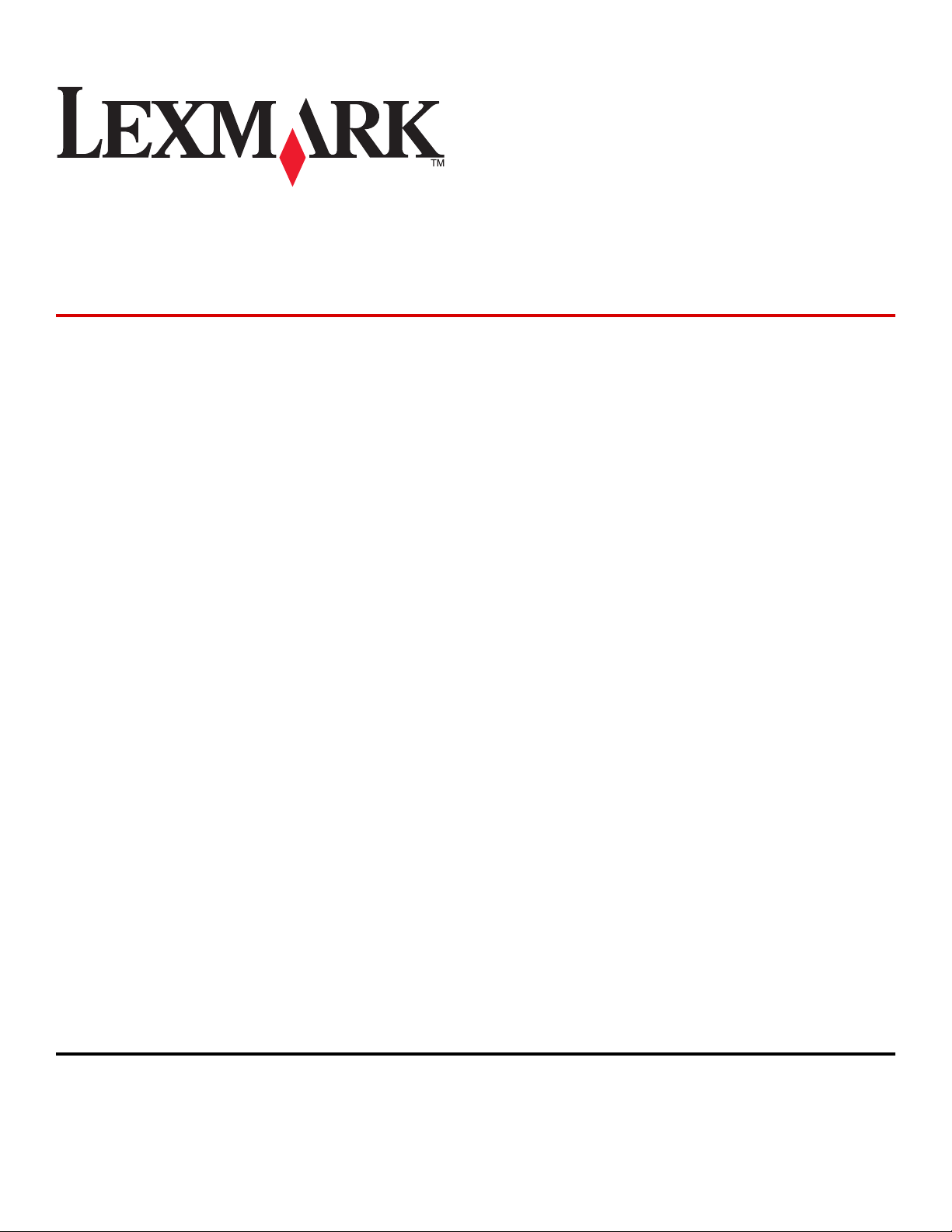
Multifuncional Lexmark 8300
Series
Guia do usuário
August 2005 www.lexmark.com
Lexmark e Lexmark com o desenho do diamante são marcas comerciais da Lexmark International, Inc., registrada nos Estados Unidos e/ou em outros
países.
(c) 2005 Lexmark International, Inc.
Todos os direitos reservados.
740 West New Circle Road
Lexington, Kentucky 40550
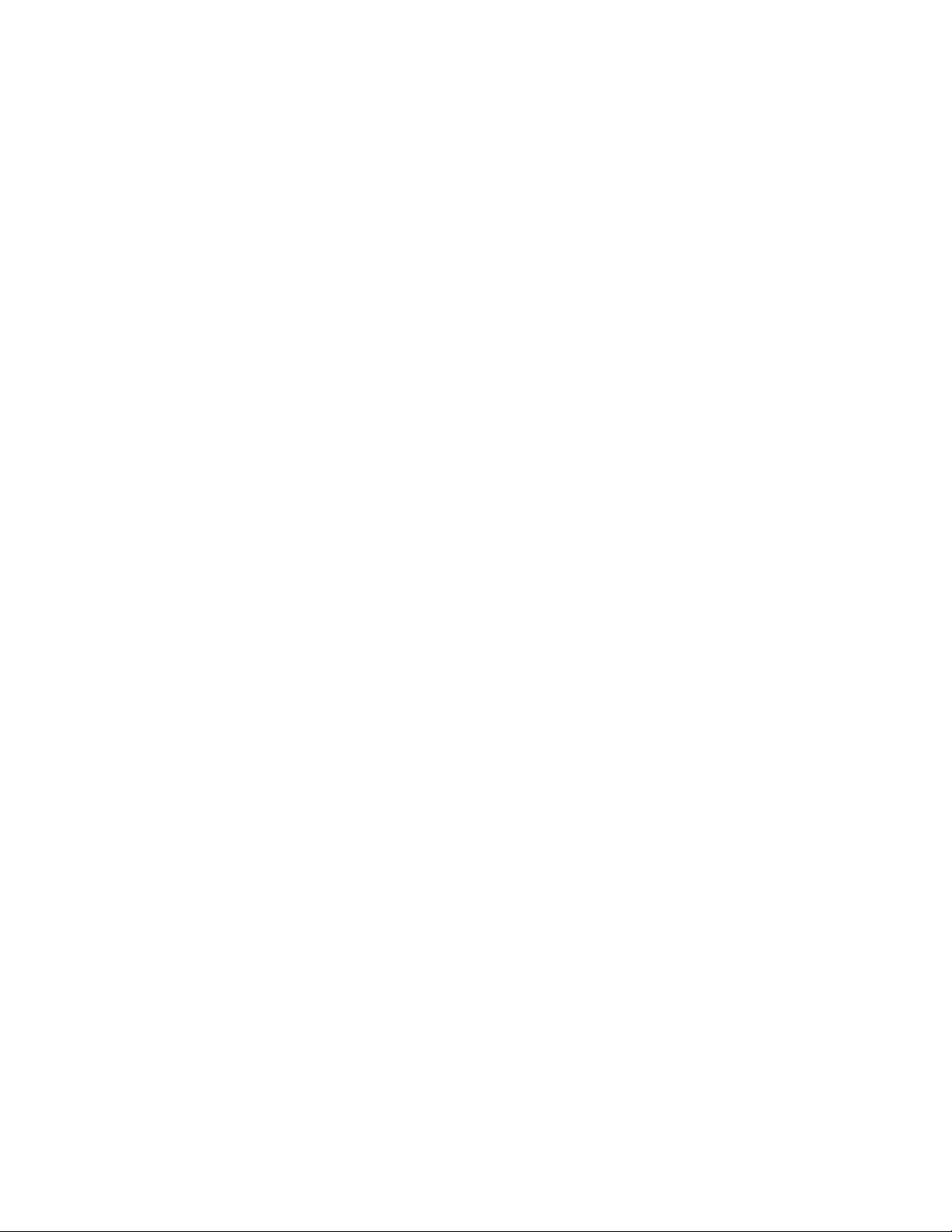
Edição: Agosto de 2005
O parágrafo a seguir não se aplica a países onde tais cláusulas não sejam compatíveis com a lei local: A LEXMARK INTERNATIONAL, INC.
FORNECE ESTA PUBLICAÇÃO "COMO ESTÁ", SEM QUALQUER TIPO DE GARANTIA, EXPRESSA OU IMPLÍCITA, INCLUINDO, MAS NÃO SE
LIMITANDO, ÀS GARANTIAS IMPLÍCITAS DE COMERCIALIZAÇÃO OU ADEQUAÇÃO A UM DETERMINADO PROPÓSITO. Alguns estados não
permitem a exoneração de garantias expressas ou tácitas em certas transações. Conseqüentemente, é possível que esta declaração não se aplique ao
seu caso.
É possível que esta publicação contenha imprecisões técnicas ou erros tipográficos. As informações contidas nesta publicação sofrerão alterações
periódicas, que serão incorporadas em edições futuras. Poderão ser feitos aprimoramentos ou alterações nos produtos ou nos programas aqui descritos
em qualquer momento.
Comentários sobre esta publicação poderão ser remetidos à Lexmark International, Inc., Department F95/032-2, 740 West New Circle Road, Lexington,
Kentucky 40550, EUA. No Reino Unido e na Irlanda, envie seus comentários para Lexmark International Ltd., Marketing and Services Department,
Westhorpe House, Westhorpe, Marlow Bucks SL7 3RQ. A Lexmark poderá usar ou distribuir as informações que você enviar na forma que julgar adequada
sem que isso caracterize qualquer tipo de obrigação entre a empresa e você. Você pode adquirir cópias das publicações relativas a este produto ligando
para 1-800-553-9727 (nos Estados Unidos). No Reino Unido e na Irlanda, ligue para +44 (0)8704 440 044. Em outros países, entre em contato com o
revendedor.
Nesta publicação, as referências a produtos, programas ou serviços não significam que seus fabricantes pretendam disponibilizá-los em todos os países
nos quais operam. As referências a produtos, programas ou serviços não pretendem afirmar ou sugerir que apenas o produto, programa ou serviço
mencionado pode ser utilizado. Qualquer produto, programa ou serviço funcionalmente equivalente que não infrinja propriedade intelectual existente
poderá ser utilizado em seu lugar. A avaliação e a verificação da operação junto a outros produtos, programas ou serviços, salvo aqueles expressamente
designados pelo fabricante, são de inteira responsabilidade do usuário.
(c) 2005 Lexmark International, Inc.
Todos os direitos reservados.
DIREITOS DO GOVERNO DOS ESTADOS UNIDOS
O software e sua documentação objetos deste contrato constituem documentação e software comercial desenvolvidos exclusivamente com fundos
privados.
Informações sobre segurança
• Use somente a fonte de alimentação e o cabo de alimentação fornecidos com este produto ou uma fonte de alimentação e um cabo de alime ntaçã o
substitutos de um fabricante autorizado.
• Conecte o cabo de alimentação a uma tomada elétrica adequadamente aterrada que esteja próxima ao produto e que possa ser facilmente acessada.
• Para fazer manutenção ou reparos não descritos na documentação do usuário, contrate um profissional técnico experiente.
ATENÇÃO: Não use o recurso de fax durante tempestades elétricas. Não configure este produto, nem faça conexões elétricas ou de cabos, como o cabo
de alimentação ou o cabo telefônico, durante uma tempestade elétrica.
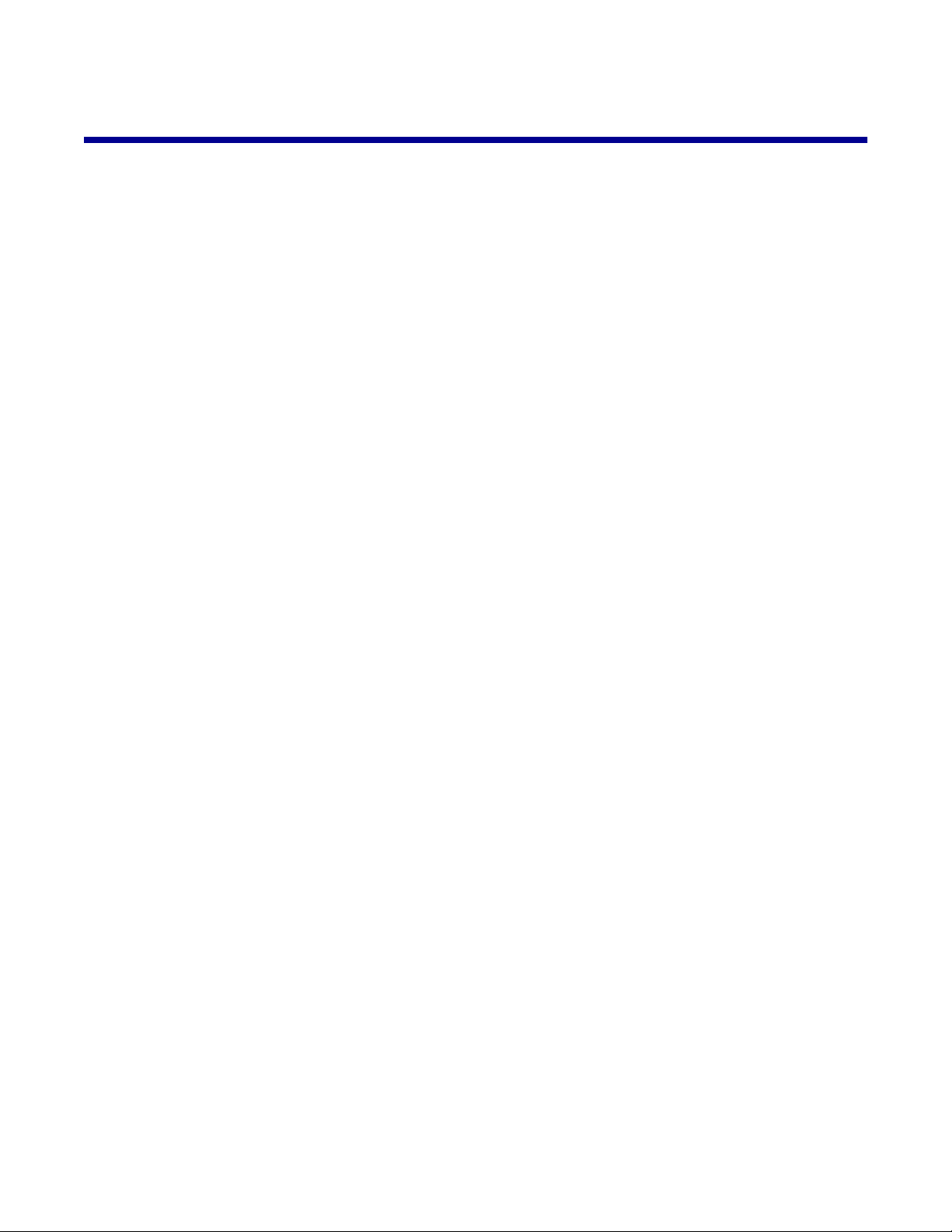
Conteúdo
Localizando informações sobre a impressora.............................................11
Localizando informações sobre a impressora....................................................................11
Configurando a impressora...........................................................................13
Verificando o conteúdo da caixa............................................ .... .... ..... ..... .... .. ..... ................13
Instalando outro painel de controle de idioma....................................................................14
Preparando a impressora para enviar o fax........................................................................14
Conectando diretamente a uma tomada telefônica............................................................15
Conectando a um telefone.............................................. .... ................................................ 16
Conectando a uma secretária eletrônica............................................................................17
Conectando a um computador equipado com modem.......................................................18
Conhecendo a impressora.............................................................................21
Aprendendo sobre os componentes da impressora...........................................................21
Usando o painel de controle...................... ... ....................... .. .............................................23
Personalizando definições de cópia usando o painel de controle......................................26
Usando o menu Modo Copiar......................................................................................................26
Usando o menu Copiar................................................................................................................27
Personalizando as definições de digitalização usando o painel de controle......................27
Usando o menu Destino de digitalização....................................................................................27
Usando o menu Digitalizar..........................................................................................................28
Personalizando definições de fax usando o painel de controle..........................................28
Usando o menu no modo Fax.....................................................................................................28
Usando o menu Fax............................................ ........................................................................29
Personalizando definições de fotografias utilizando o painel de controle...........................30
Usando o menu Modo Cartão fotográfico....................................................................................30
Usando o menu Mais opções de fotografias...............................................................................31
Usando o menu Editar fotografia.................................................................................................31
Usando o menu Definições de impressão fotográfica.................................................................32
Conhecendo o software..................................................................................33
Usando o software da impressora........................................ .. ..................... .......................33
Utilizando o Productivity Suite............................................................................................33
3
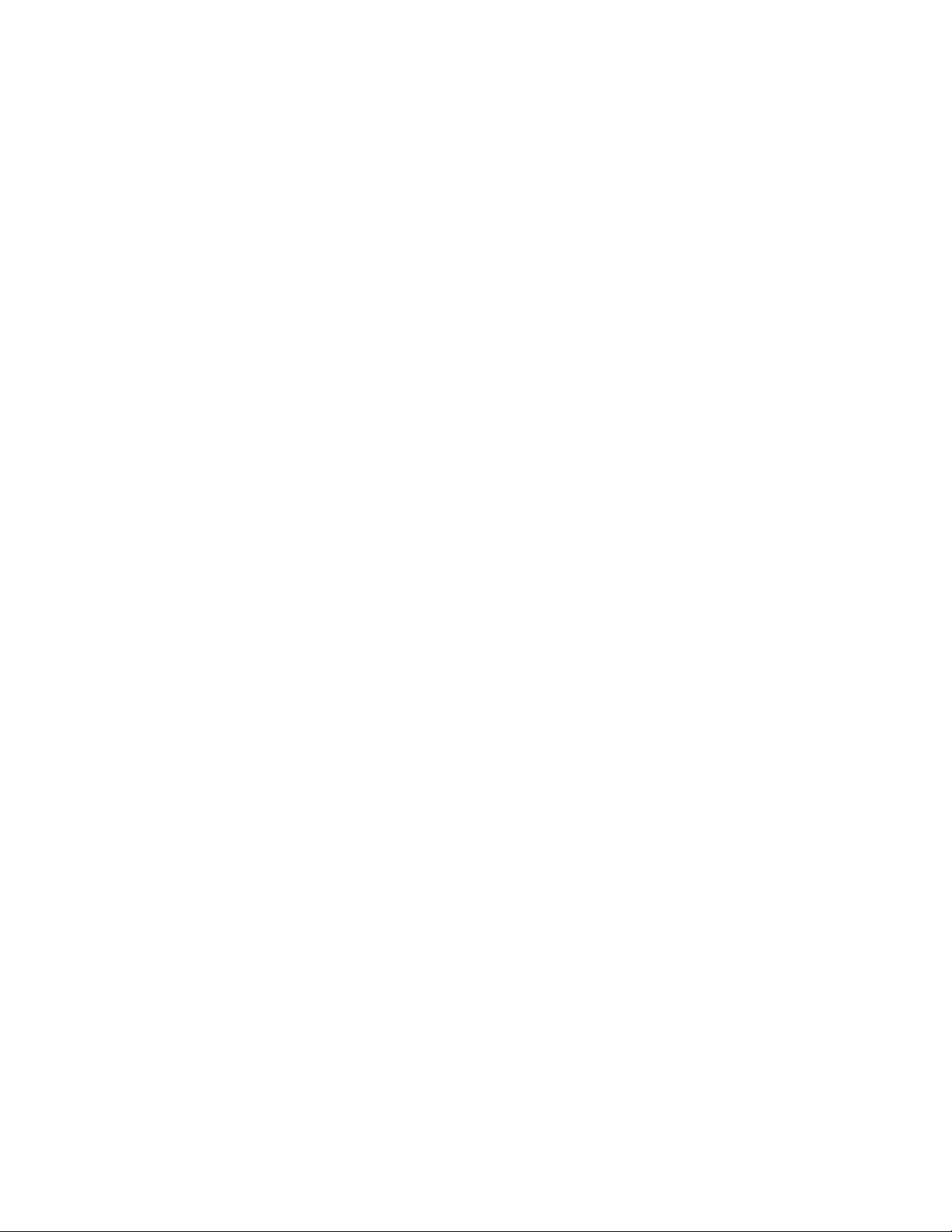
Utilizando os botões do Productivity Suite..........................................................................33
Usando o Programa da Multifuncional........................................ ... .....................................34
Usando o link Fazer manutenções/Solucionar problemas..........................................................35
Usando a guia Copiar e digitalizar...............................................................................................35
Usando a guia Imagens salvas...................................................................................................36
Usando o Centro de Soluções............................... ... ............................... ... ........................37
Usando as Propriedades de impressão....................................... .... ... .... ....... ... .... ..... .. ..... .. 39
Menu Salvar definições...............................................................................................................39
Menu Tarefas..............................................................................................................................39
Menu Opções..............................................................................................................................39
Guias de Propriedades de impressão.........................................................................................40
Utilizando o Editor de fotografias........................................................................................40
Usando o Fast Pics.............................................................................................................40
Usando o Utilitário de configuração de fax......................................... ................................ 41
Colocando papel e documentos originais....................................................42
Colocando papel......................................... .. ....... ....... ....... ....... ...... ...... ....... ....... ....... ... ......42
Colocando vários tipos de papel............................................ .... .........................................44
Colocando documento originais no ADF............................................................................47
Colocando documentos originais no vidro do scanner.......................................................48
Imprimindo.......................................................................................................50
Imprimindo um documento.................................................................................................50
Imprimindo cópias agrupadas........................................... ....... .... ..... ......... .. ..... ......... .... .....50
Imprimindo cartões................... .... .. ... ..... ... .... .. ... ..... ... .. .... ... ..... ... .. .... .... .... ... .. .... .... .... . ..... ..50
Imprimindo envelopes............................................ ......... ......... ......... ......... ......... ..... ......... ..51
Imprimindo várias páginas em uma folha de papel............................................................51
Imprimindo a última página primeiro (em ordem inversa)................................................... 52
Imprimindo transparências............................................. .................. ........ ....... ......... ......... .. 52
Imprimindo um banner............................. ................................. ..........................................53
Preparando-se para imprimir fotografias usando dispositivos de
memória...........................................................................................................54
Inserindo um cartão de memória................... ...................... ........................................... ....54
Inserindo uma unidade de flash.......................................... ................................................55
4
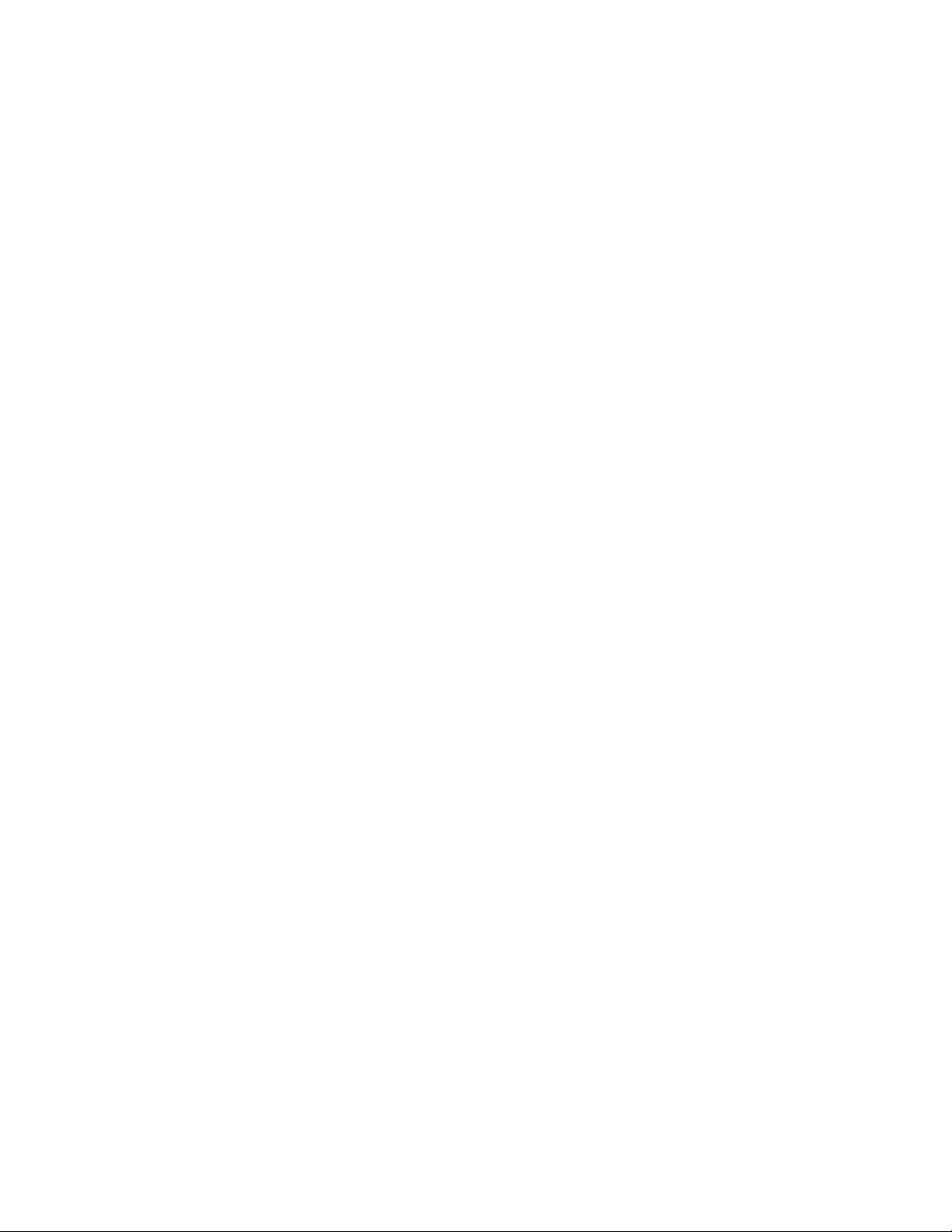
Navegando e selecionando fotografias de um cartão de memória ou unidade flash.........56
Transferindo fotografias digitais de um cartão de memória ou unidade flash... .................57
Transferindo fotografias usando o painel de controle.................................................................57
Transferindo fotografias usando o computador...........................................................................57
Usando uma câmera digital compatível com PictBridge para controlar a impressão
de fotos............................................................................................................................58
Imprimindo fotografias usando o painel de controle..................................59
Imprimindo fotografias usando o painel de controle...........................................................59
Imprimindo uma seleção de DPOF....................................... ..............................................60
Exibindo uma apresentação de slides de fotografias no painel de controle.......................60
Alterando as definições de impressão fotográfica padrão..................................................60
Ajustando o brilho......................... ... .. ... .. ... .. ... ........................... ... .. ... .. .. ... .. ........................61
Cortando fotografias usando o painel de controle..............................................................61
Imprimindo fotografias usando o computador................ ............................63
Imprimindo fotografias usando o computador.......................................... ....... ....... .. .... .......63
Imprimindo fotografias armazenadas no computador.................................................................63
Imprimindo fotografias armazenadas em um dispositivo de memória........................................63
Imprimindo fotografias sem bordas.....................................................................................64
Procurando e selecionando fotografias armazenadas no computador...............................64
Criando e imprimindo um álbum de recortes ou uma página de álbum.............................65
Adicionando legendas a uma página de fotografia................................. .... ........................65
Copiando..........................................................................................................67
Fazendo uma cópia................. .. .. . ................... ... . .. ................... .. .. .. ....................................67
Fazendo uma cópia utilizando o painel de controle....................................................................67
Fazendo uma cópia usando o software.......................................................................................67
Repetindo uma imagem em uma página usando o painel de controle............................... 68
Agrupando cópias....................................... .... ....... ...... ...... ....... ....... ....... ...... ...... ....... ... ......68
Agrupando cópias com o painel de controle...............................................................................68
Agrupando cópias utilizando o software......................................................................................69
Fazendo cópias sem bordas........................................ ..... .... ..... .... ..... .. ..............................69
Fazendo cópias sem bordas usando o painel de controle..........................................................70
Fazendo cópias sem bordas usando o software............................................ .............................70
Ampliando ou reduzindo uma imagem...............................................................................71
Ampliando ou reduzindo uma imagem utilizando o painel de controle.......................................71
Ampliando ou reduzindo uma imagem utilizando o software......................................................71
5
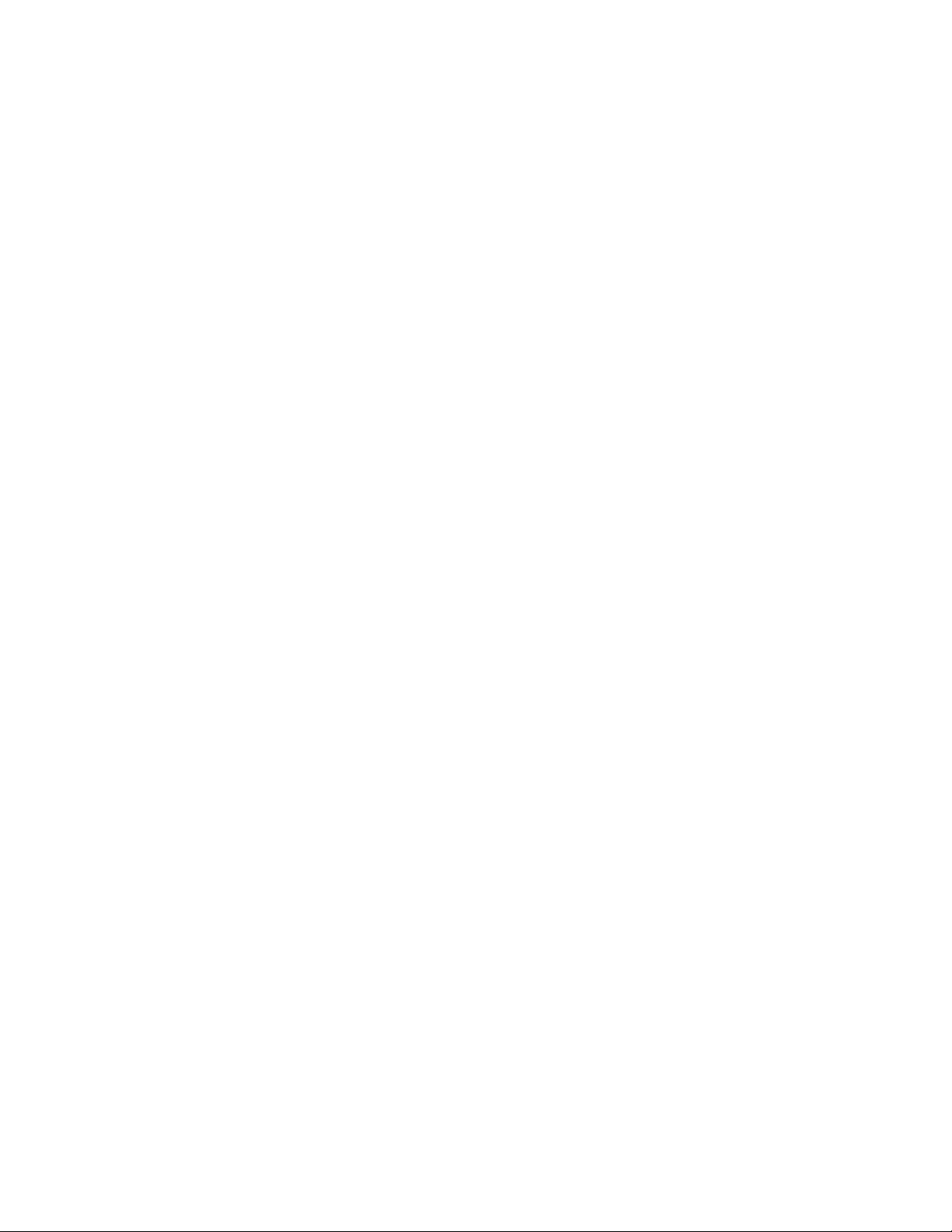
Digitalizando....................................................................................................72
Digitalizando várias páginas....................... .... .. ... .... .. .... .. .. ..... .. .. .... .. ..... .. .. .... .. .. ..... .. .. .... .. ..72
Digitalizando várias páginas usando o ADF................................................................................72
Digitalizando várias páginas usando o vidro do scanner............................................................72
Digitalizando para um aplicativo.........................................................................................73
Digitalizando para um aplicativo usando o painel de controle.....................................................73
Digitalizando para um aplicativo usando o computador..............................................................73
Digitalizando um documento de uma única página usando o painel de controle...............74
Digitalizando documentos ou imagens para envio de e-mails.................... ........................ 74
Digitalizando documentos ou imagens para envio de e-mails usando o painel de controle.......74
Digitalizando documentos ou imagens para envio de e-mails usando o computador.................75
Digitalizando documentos para edição de texto.................................................................75
Digitalizando imagens nítidas de revistas ou jornais..........................................................76
Editando imagens digitalizadas usando um programa gráfico...........................................76
Digitalizando para o computador em uma rede....................... ...........................................76
Enviando fax....................................................................................................78
Enviando um fax.......................... .. ... ... .. ... .. ... .......................... .. ... .. ... .. ... .. ..........................78
Enviando um documento por fax usando o painel de controle....................................................78
Enviando um documento por fax usando o software..................................................................79
Enviando um documento por fax utilizando um aplicativo...........................................................79
Recebendo um fax..................................................... ..... .... ..... ..... .. .... ..... ...........................79
Recebendo um fax automaticamente..........................................................................................79
Recebendo um fax com uma secretária eletrônica.....................................................................80
Recebendo um fax manualmente................................................................................................80
Definindo o número de toques antes de receber um fax automaticamente.......................80
Configurando a Discagem rápida.......................................................................................81
Configurando a Discagem rápida usando o painel de controle...................................................81
Configurando a Discagem rápida usando o computador............................................................82
Usando a Discagem rápida......................................................................... ........ ......... ....... 82
Enviando fax a um grupo (fax por difusão)........................ ................................................. 83
Enviando um fax por difusão imediatamente..............................................................................83
Enviando um fax por difusão em um horário agendado..............................................................83
Usando os botões de Discagem rápida......................... ... .. ... .. .. ........................... .. .. ... .. ... .. 84
Usando a lista telefônica.....................................................................................................85
Enviando fax ao mesmo tempo em que recebe uma chamada (Discagem no
gancho)...........................................................................................................................85
Discando um número de fax por trás de um PBX...............................................................86
6
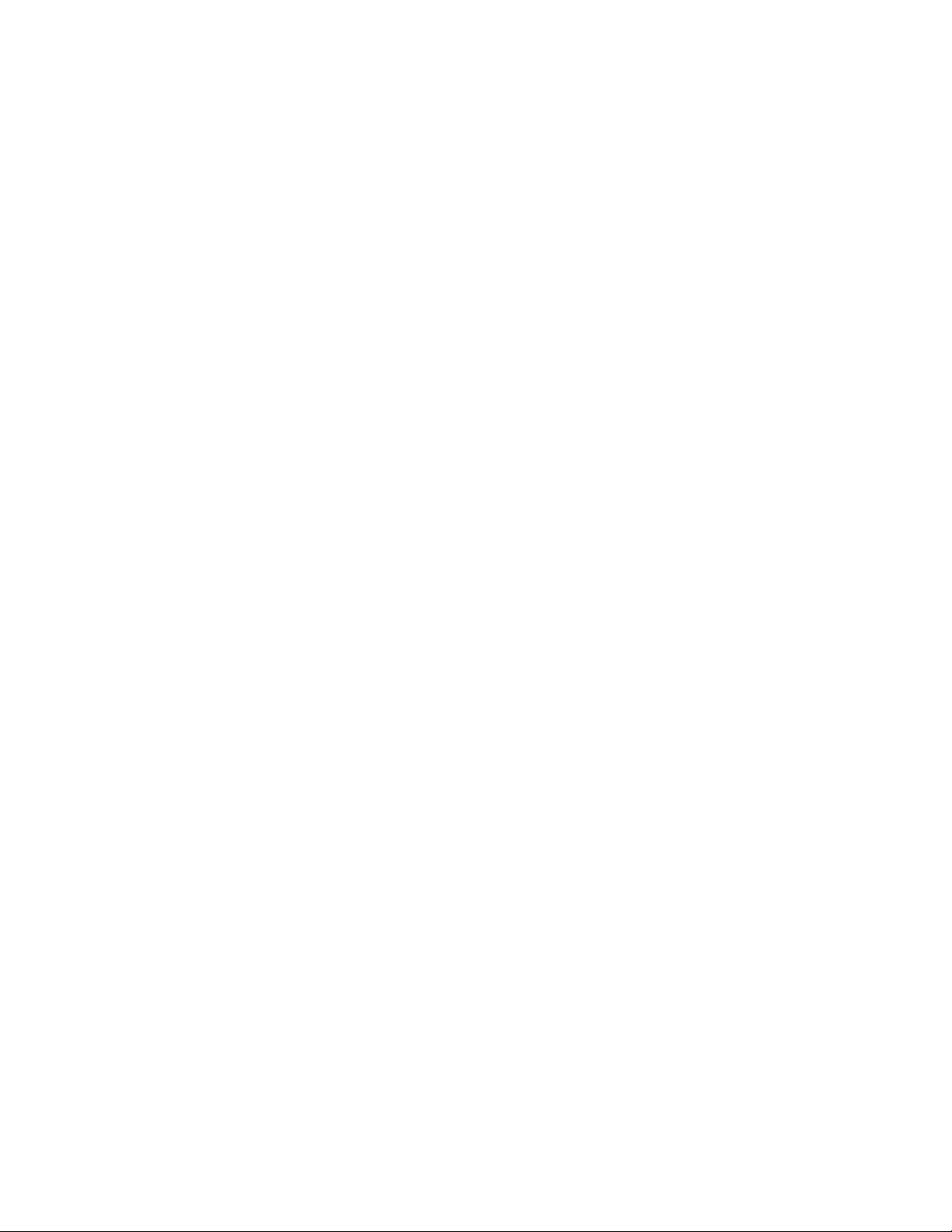
Configurando o toque diferente usando o painel de controle.............................................86
Encaminhando fax.............................. ... ..... ..... ..... .... ..... ..... ..... ..... .... ... ..... .... ..... ..... ..... ..... ..86
Usando o Identificador de chamadas.................................................................................87
Bloqueando mensagens de fax não desejadas..................................................................87
Personalizando definições usando o Utilitário de configuração de fax................ .. .. . .. ........88
Imprimindo relatórios de atividade do fax...........................................................................89
Bloqueando alterações não desejadas nas definições de fax............................................90
Colocando a impressora em rede..................................................................91
Instalando impressoras de rede..........................................................................................91
Impressão compartilhada............................................................................................................91
Impressão IP direta.....................................................................................................................92
Dicas para instalar uma impressora de rede......................................................................93
Atribuindo um endereço IP..........................................................................................................93
Localizando o seu endereço MAC...............................................................................................93
Configurando uma impressora de rede manualmente................................................................93
Localizando um servidor de impressão/impressora localizado nas sub-redes remotas.............93
Dicas de solução de problemas de rede.....................................................................................94
Fazendo a manutenção da impressora.........................................................95
Removendo um cartucho de impressão usado..................................................................95
Instalando os cartuchos de impressão...............................................................................96
Alinhando cartuchos de impressão........................................... ........ .... ... .... ..... ....... .... ..... .. 97
Alinhando cartuchos de impressão usando o painel de controle................................................97
Alinhando os cartuchos de impressão usando o Productivity Suite............................................98
Limpando os orifícios dos cartuchos de impressão.......................................................... . . 98
Limpando os orifícios dos cartuchos de impressão usando o painel de controle.......................98
Limpando os orifícios dos cartuchos de impressão usando o Productivity Suite........................98
Limpando os orifícios e os contatos dos cartuchos de impressão......................................99
Aprimorando a qualidade de impressão...........................................................................100
Conservando os cartuchos de impressão........................................................... ... .... .. ..... 100
Limpando o vidro do scanner............................................................. ...............................101
Fazendo pedidos de suprimentos........................................... ....... ..... .. ..... .... ....... ..... .... ... 101
Reciclando produtos Lexmark..........................................................................................102
Solucionando problemas.............................................................................103
Solucionando problemas de configuração.......................................... ....... .. ..... .. ....... ..... .. 103
O idioma incorreto é exibido no visor........................................................................................103
O botão Liga/Desliga não está aceso........................................................................................104
7
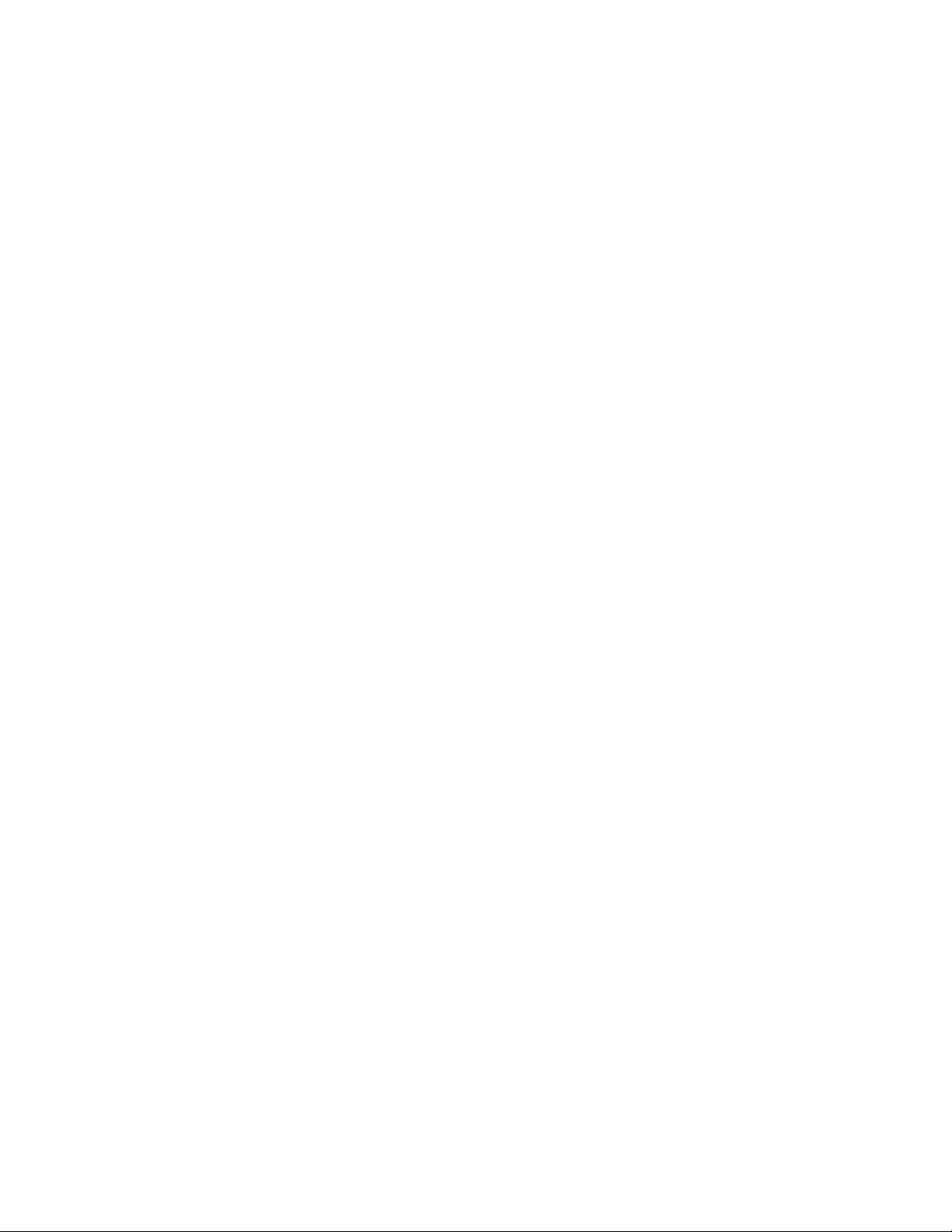
O software não está instalado...................................................................................................104
A página não é impressa...........................................................................................................105
Não é possível imprimir da câmera digital utilizando PictBridge...............................................106
Solucionando problemas de impressão................................................ ............................106
Melhorando a qualidade de impressão.....................................................................................106
Textos e gráficos sem qualidade...............................................................................................107
Baixa qualidade nas margens da página..................................................................................108
A impressora não imprime ou não responde.............................................................................108
Baixa velocidade de impressão.................................................................................................108
Impressões parciais de documentos ou fotografias..................................................................109
Solucionando problemas de cópia...................................................... .. ............................109
A copiadora não responde........................... .............................................................................109
A unidade do scanner não fecha...............................................................................................110
Qualidade de cópia inferior........................................................................................................110
Parte do documento ou da fotografia é copiada........................................................................111
Solucionando problemas de digitalização.................................................................... ..... 111
O scanner não responde...........................................................................................................111
A digitalização demora muito ou congela o computador...........................................................111
A digitalização não foi concluída com êxito...............................................................................112
Parte do documento ou da fotografia é digitalizada..................................................................112
Não é possível digitalizar para um aplicativo............................................................................112
Não é possível digitalizar para um computador em uma rede..................................................112
Solucionando problemas de fax........................................................................................112
Não é possível enviar ou receber um fax..................................................................................113
É possível enviar fax mas não é possível recebê-los................................................................114
É possível receber fax mas não é possível enviá-lo.................................................................115
As impressoras recebem fax em branco...................................................................................116
O fax recebido apresenta baixa qualidade de impressão.........................................................117
Mensagem de erro: erro de fax...........................................................................................118
Mensagem de erro: Modo de Fax não suportado............................................................118
Solucionando problemas de rede..................... .. ... . .. ..................... ... . .. .. .. ..................... .. .. 118
A impressora a ser configurada não está na lista de impressoras encontradas na rede..........118
Não é possível imprimir na impressora de rede........................................................................119
O nome da rede não é exibido na lista......................................................................................120
Solucionando problemas de atolamentos e de alimentações incorretas..........................120
Atolamento de papel na impressora..........................................................................................120
Atolamento de papel no ADF....................................................................................................120
Alimentação incorreta de papel ou de mídia especial...............................................................121
8
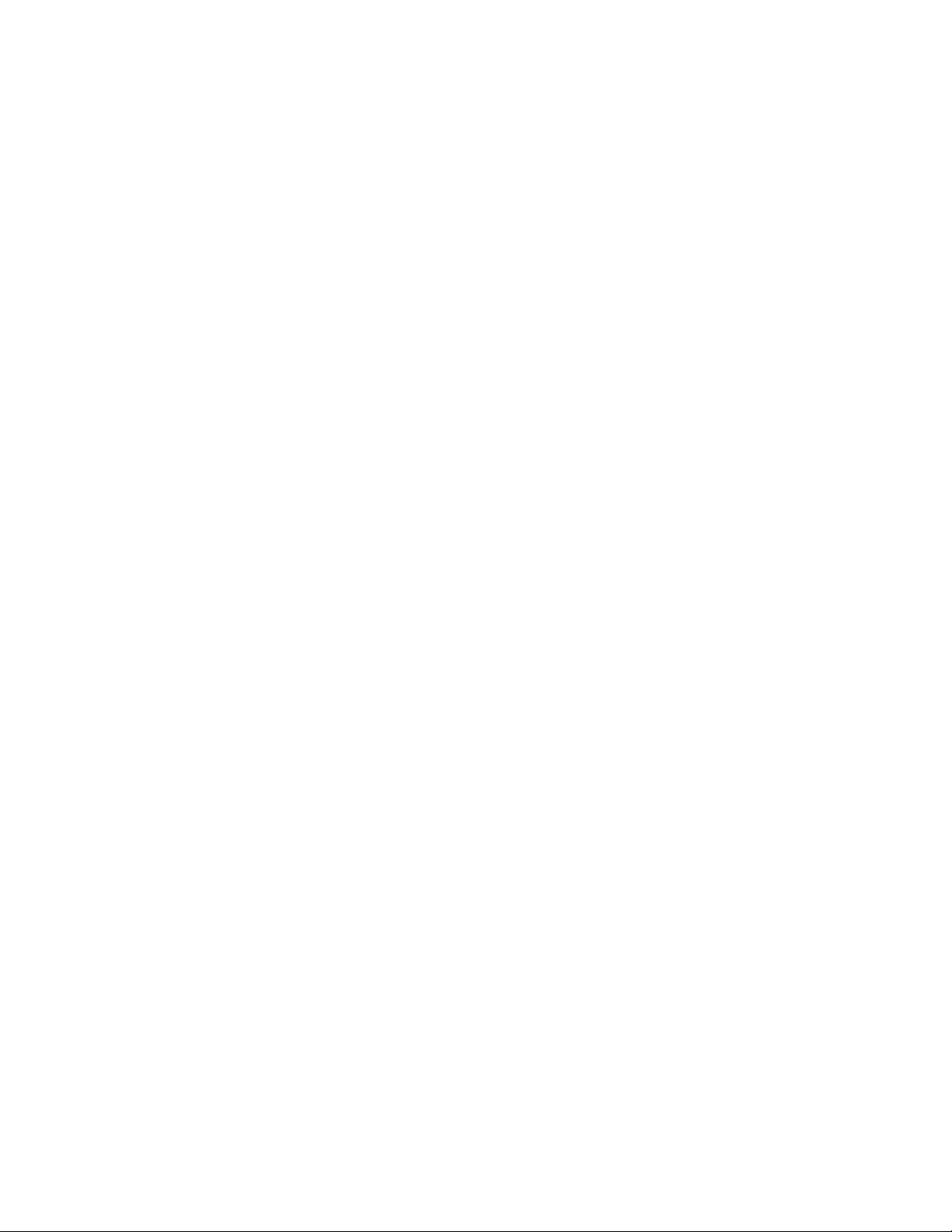
A impressora não alimenta papel, envelopes nem mídia especial............................................121
O papel para banner está atolado.............................................................................................122
Solucionando problemas de cartão de memória..............................................................122
O cartão de memória não pode ser inserido............................. ................................................122
Nada acontece quando um cartão de memória é inserido........................................................122
Mensagens de erro no visor......................................................................................................123
Mensagens de erro................................... ....... .. ..... .... ..... ..... .... ... ....... .. ... ...... .... ...... .... .. ...123
Pouca tinta...........................................................................................................................123
Atolamento de papel..........................................................................................................124
Erro no cartucho................................................................................................................124
Atolamento no suporte.....................................................................................................125
Erro: 2200.............................................................................................................................125
Sem papel...............................................................................................................................125
Cartucho ausente................................................................................................................125
Erro de alinhamento..........................................................................................................126
Modo Fotográfico: problema ao ler cartão de memória................................ ... .126
Modo Fotográfico: segundo cartão de memória detectado................................126
Modo Fotográfico: nenhuma imagem encontrada......................................................127
~nome de arquivo arquivo .jpg é exibido........................... ...............................................127
Formato do cartão..............................................................................................................127
Erro de DPOF: nenhuma imagem encontrada..............................................................127
Erro de DPOF: fotografia maior do que o tamanho do papel..........................127
Aviso de sépia....................................................................................................................127
Sem computador....................................................................................................................128
Removendo e reinstalando o software.............................................................................128
Avisos.............................................................................................................129
Índice..............................................................................................................135
9
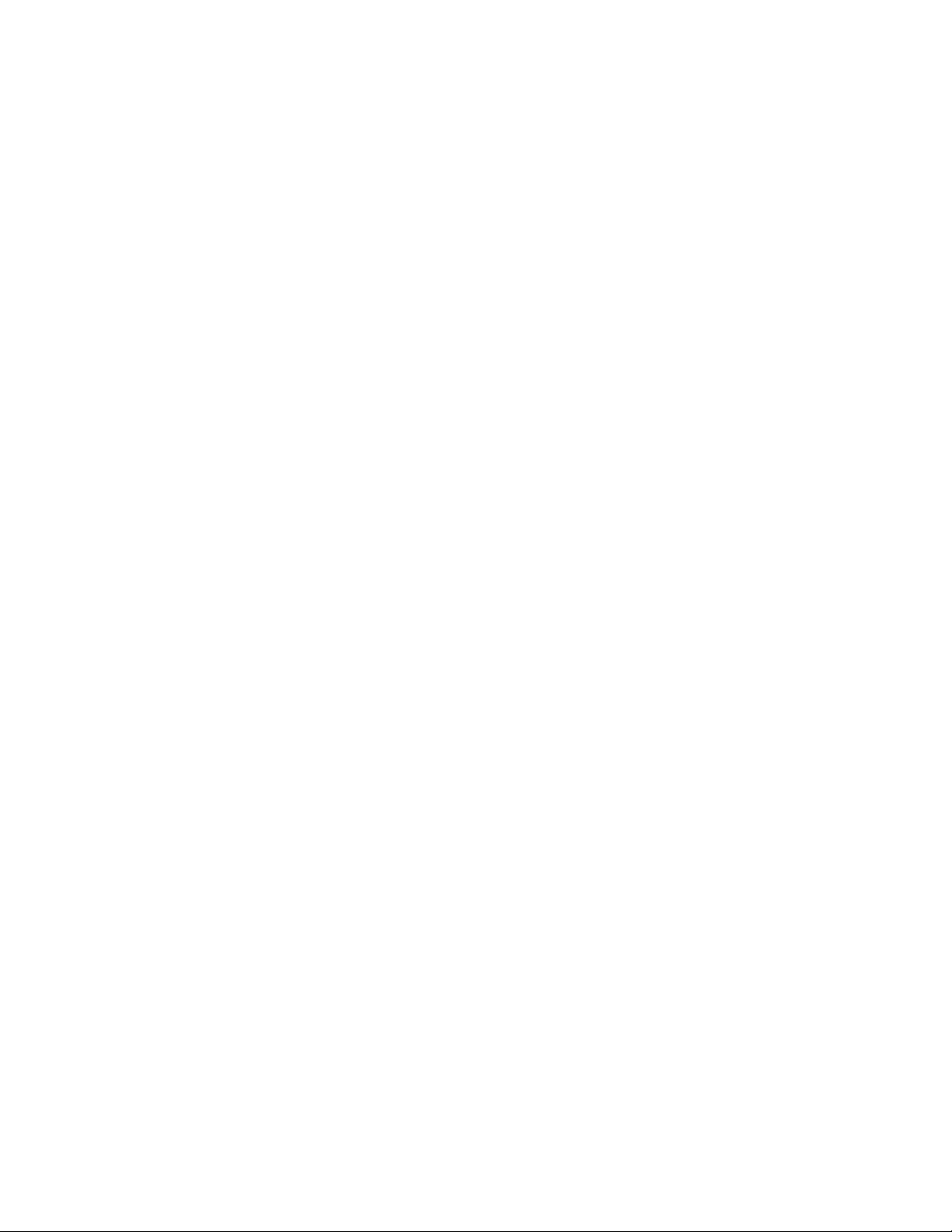
10
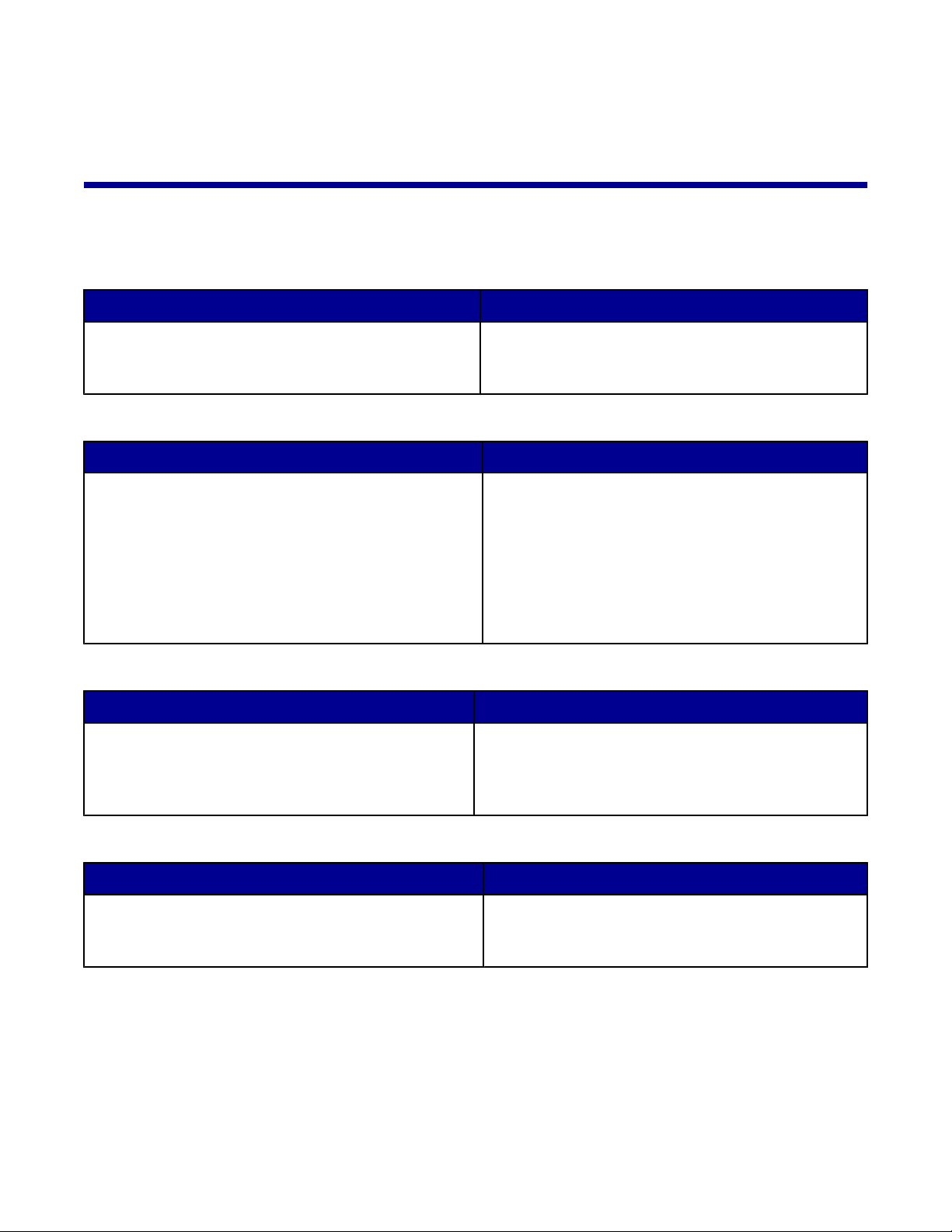
Localizando informações sobre a impressora
Localizando informações sobre a impressora
Configuração sheet
Descrição Onde encontrar
O Folheto de configuração oferece instruções para
configurar o hardware e o software.
Você pode encontrar esse documento na
embalagem da impressora ou no site da Lexmark
na Internet.
Guia do usuário
Descrição Onde encontrar
O Guia do usuário fornece instruções para usar a
impressora e outras informações como:
• Manutenção
• Solucionando problemas
• Segurança
Você pode localizar esse documento no site da
Lexmark na Internet.
Ao instalar o software da impressora, o Guia do
usuário também pode ser instalado.
1 Clique emIniciar Programas ou Todos os
Programas Lexmark 8300 Series.
2 Clique em Guia do usuário.
CD
Descrição Onde encontrar
O CD contém drivers, software e arquivos de
publicações. O CD instalará o sistema de Ajuda no
seu computador, caso a impressora esteja
conectada a um computador.
Você pode encontrar o CD na embalagem da
impressora. Consulte o folheto de configuração
para obter instruções de instalação.
Ajuda
Descrição Onde encontrar
A Ajuda oferece instruções sobre como usar o
software, caso a impressora esteja conectada a um
computador.
Quando estiver usando qualquer programa de
software da Lexmark, clique em Ajuda, Dicas
Ajuda, ou em Ajuda Tópicos da Ajuda.
11
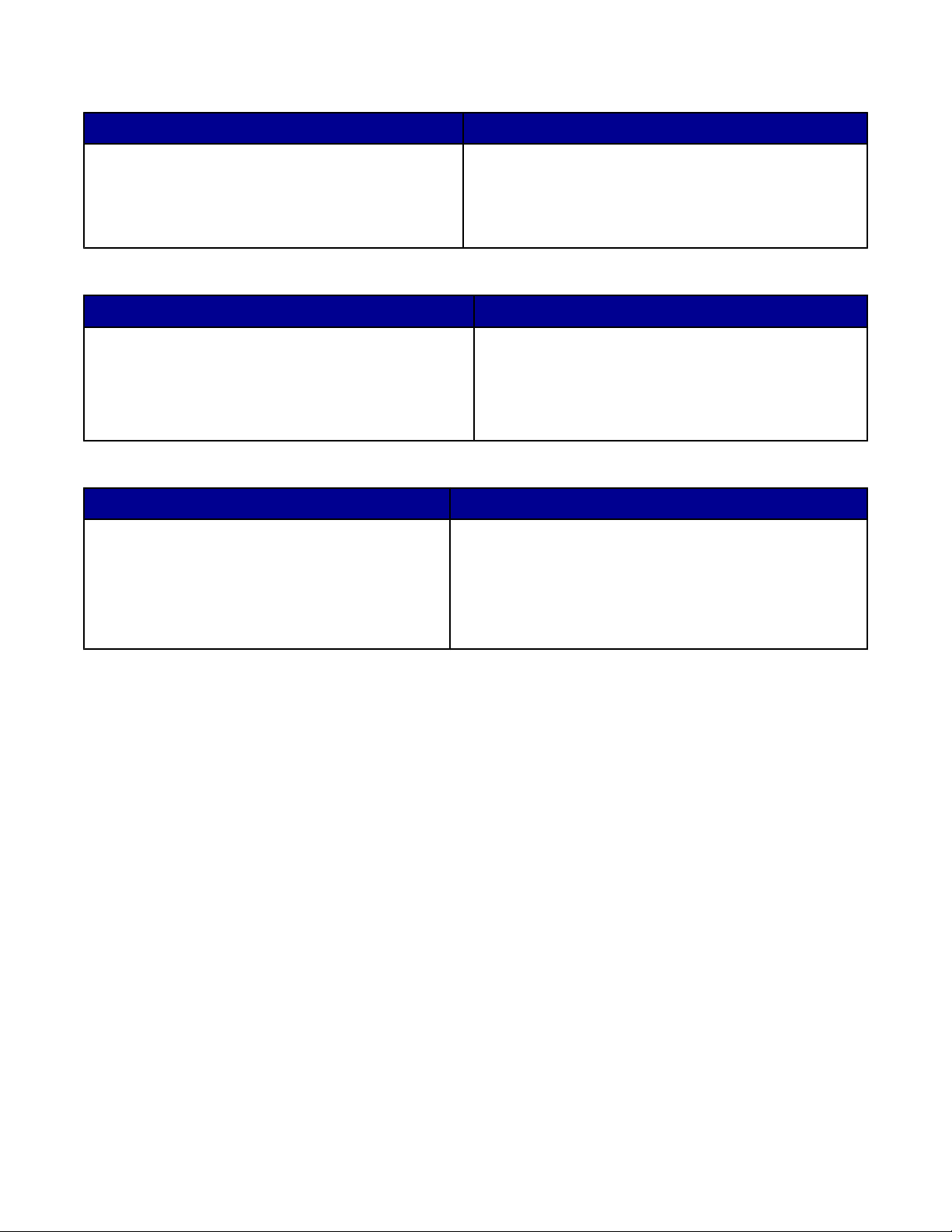
Centro de Soluções Lexmark
Descrição Onde encontrar
O software do Centro de Soluções Lexmark
estará incluído no CD caso a impressora esteja
conectada a um computador. Ele será instalado
junto com o outro software.
Para acessar o Centro de Soluções Lexmark:
1 Clique emIniciar Programas ou Todos os
Programas Lexmark 8300 Series.
2 Selecione Centro de Soluções Lexmark.
Arquivo Leiame
Descrição Onde encontrar
Este arquivo contém as informações mais recentes
sobre a impressora e o software que não são
exibidas em outra documentação, bem como
informações específicas sobre o seu sistema
operacional.
Para acessar o arquivo Leiame:
1 Clique emIniciar Programas ou Todos os
Programas Lexmark 8300 Series.
2 Selecione Leiame.
Site na Internet
Descrição Onde encontrar
Nosso site na Internet contém uma variedade
de informações.
Nota: todos os caminhos para o site na Internet
estão sujeitos a alterações.
Visite nosso site na Internet em www.lexmark.com.
1 Acesse o site na Internet.
2 Selecione um país na lista suspensa no canto
superior esquerdo da página.
3 Selecione o link com as informações desejadas.
Mantenha as seguintes informações (localizadas no recibo e na parte posterior da impressora) e as tenha
em mãos ao nos contatar para que o serviço seja agilizado:
Número de tipo de máquina:
Número de série:
Data da compra:
Local onde foi comprado:
12
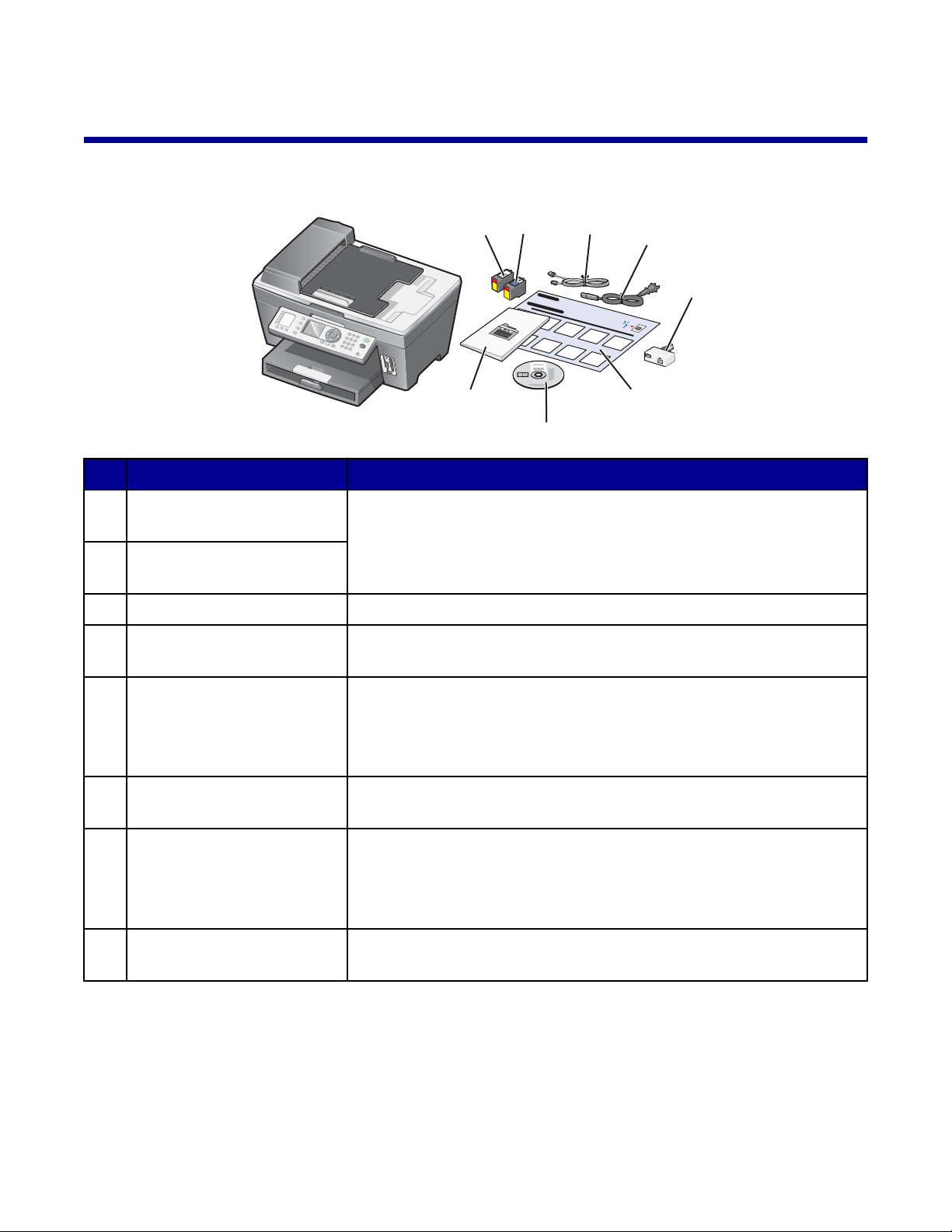
Configurando a impressora
x
Verificando o conteúdo da caixa
2
1
8
Nome Descrição
Cartucho de impressão
1
preto
Cartucho de impressão
2
colorido
Fio telefônico Conecta-se à porta EXT na parte posterior da impressora.
3
Cabo da fonte de
4
alimentação
Cartuchos a serem instalados na impressora.
Nota: as combinações de cartuchos variam de acordo com o produto
comprado.
Conecta-se à porta da fonte de alimentação localizada na parte
posterior da impressora.
3
4
5
6
7
Adaptador de linha
5
telefônica
Folheto de configuração Instruções sobre a configuração do software e do hardware e
6
CD do software de
7
instalação
Guia do usuário ou
8
Soluções de configuração
Conecta-se à linha telefônica e à secretária eletrônica, telefone ou
outro equipamento de telecomunicações.
Nota: o adaptador de linha telefônica não é fornecido a todos os
países e regiões.
informações sobre soluções de problemas de configuração.
Software de instalação da impressora. Também inclui a Ajuda do
software da impressora.
Nota: ao instalar o software da impressora, a Ajuda também será
instalada.
Brochura impressa que serve como um guia.
13
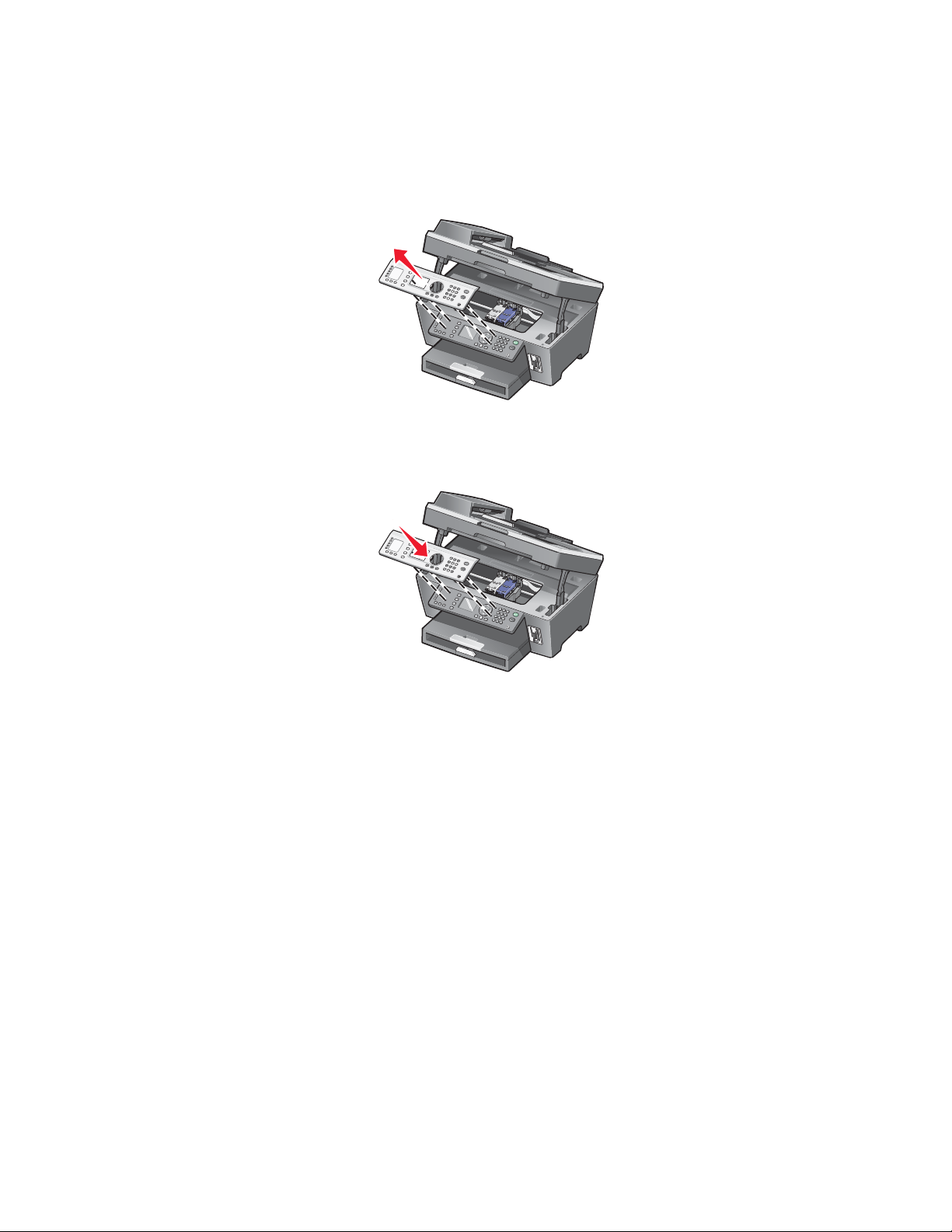
Instalando outro painel de controle de idioma
x
x
Estas instruções serão aplicáveis apenas se você tiver recebido um ou mais painéis de controle de idioma
adicionais com a impressora.
1 Levante e remova o painel de controle (se estiver instalado).
2 Escolha o painel de controle correto para o seu idioma.
3 Alinhe os fixadores do painel de controle com os orifícios da impressora e pressione para baixo.
Preparando a impressora para enviar o fax
A impressora pode ser conectada a equipamentos como telefone, secretária eletrônica ou modem de
computador. Se houver problemas, consulte “Solucionando problemas de configuração” na
página 103.
Nota: a impressora é um dispositivo analógico que apresenta o melhor desempenho quando está
diretamente conectada à tomada na parede. Outros dispositivos (como telefones ou secretárias
eletrônicas) podem ser conectados com sucesso para passarem pela impressora, conforme descrito nas
etapas de configuração. Se você desejar uma conexão digital, como ISDN, DSL ou ADSL, será
necessário ter um dispositivo de outro fabricante (como um filtro DSL).
Você não precisa conectar a impressora a um computador, mas precisa conectá-la a uma linha telefônica
para enviar e receber fax.
14
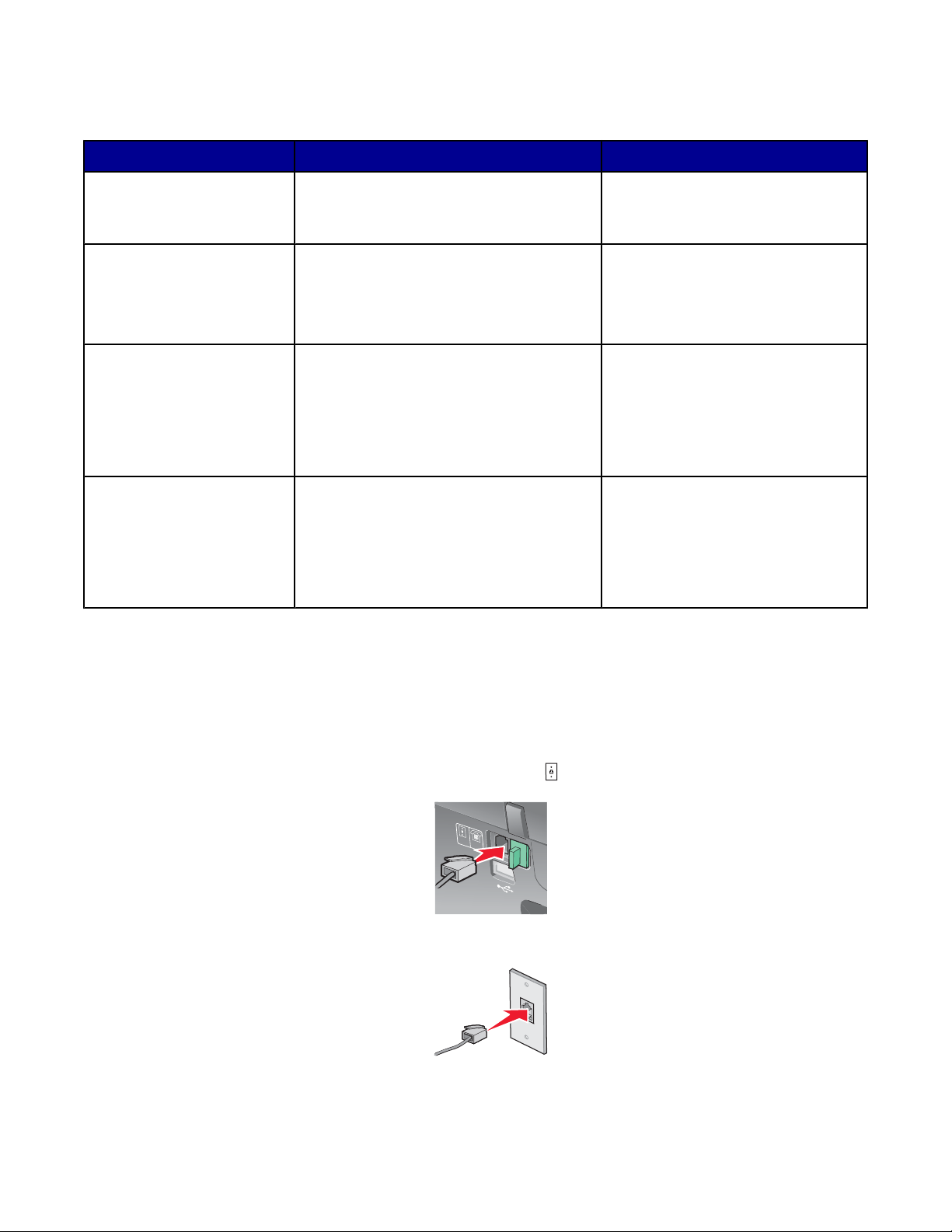
É possível conectar a impressora a outros equipamentos. Consulte a tabela a seguir para determinar a
LINE
EXT
melhor forma de configurar a impressora.
Equipamento Vantagens Consulte esta seção
• A impressora
• Um fio telefônico
• A impressora
• Um telefone
• Dois fios telefônicos
• A impressora
• Um telefone
• Uma secretária
eletrônica
• Três fios telefônicos
• A impressora
• Um telefone
• Um modem de
computador
• Três fios telefônicos
Enviar e receber fax sem usar um
computador.
“Conectando diretamente a uma
tomada telefônica” na
página 15
• Utilizar a linha de fax como uma
linha telefônica normal.
“Conectando a um telefone” na
página 16
• Enviar e receber fax sem usar um
computador.
Receber mensagens de voz e de fax. “Conectando a uma secretária
eletrônica” na página 17
Enviar fax usando o computador ou a
impressora.
“Conectando a um computador
equipado com modem” na
página 18
Conectando diretamente a uma tomada telefônica
Conecte a impressora diretamente a uma tomada telefônica para fazer cópias ou enviar e receber fax
sem usar um computador.
1 Verifique se há um fio telefônico e uma tomada telefônica.
2 Conecte uma extremidade do fio telefônico à porta LINE da impressora.
LIN
E
E
X
T
3 Conecte a outra extremidade do fio telefônico a uma tomada telefônica em funcionamento.
15
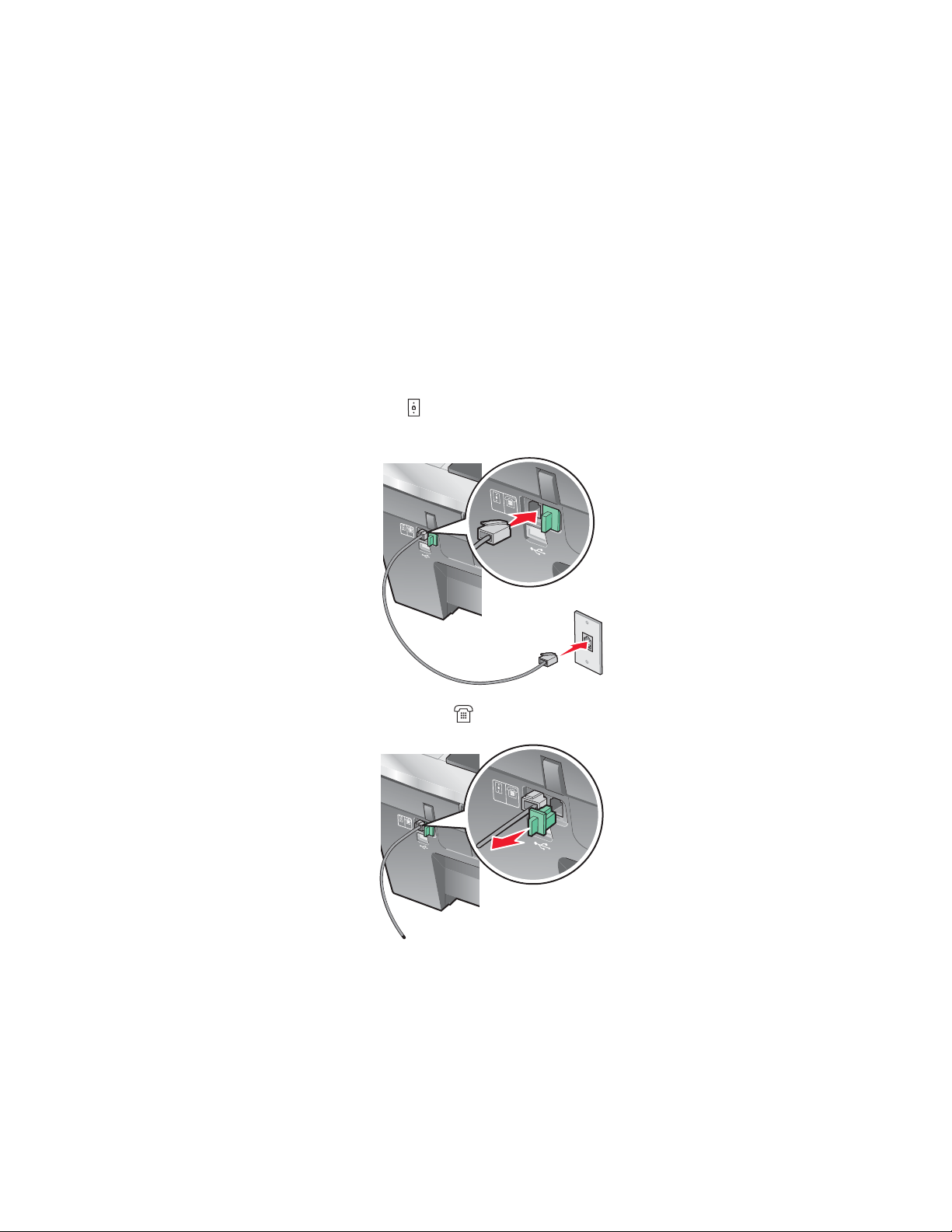
Nota: para obter mais informações sobre como conectar a impressora ao equipamento de
LINE
EXT
LINE
EXT
LINE
EXT
LINE
EXT
telecomunicações, consulte as instruções de instalação adicionais fornecidas com a impressora. As
etapas de instalação podem variar dependendo do país.
Conectando a um telefone
Conecte um telefone à impressora para usar a linha do fax como uma linha telefônica normal. Em seguida,
configure a impressora de acordo com a localização do telefone para fazer cópias ou enviar e receber
fax sem usar um computador.
1 Verifique se você possui os seguintes itens:
• Um telefone
• Dois fios telefônicos
• Uma tomada telefônica
2 Conecte um fio telefônico à porta LINE da impressora e depois conecte-o a uma tomada telefônica
em funcionamento.
LIN
E
E
X
T
LINE
EXT
3 Remova o plugue de proteção da porta EXT da impressora.
LINE
E
XT
LINE
EXT
16
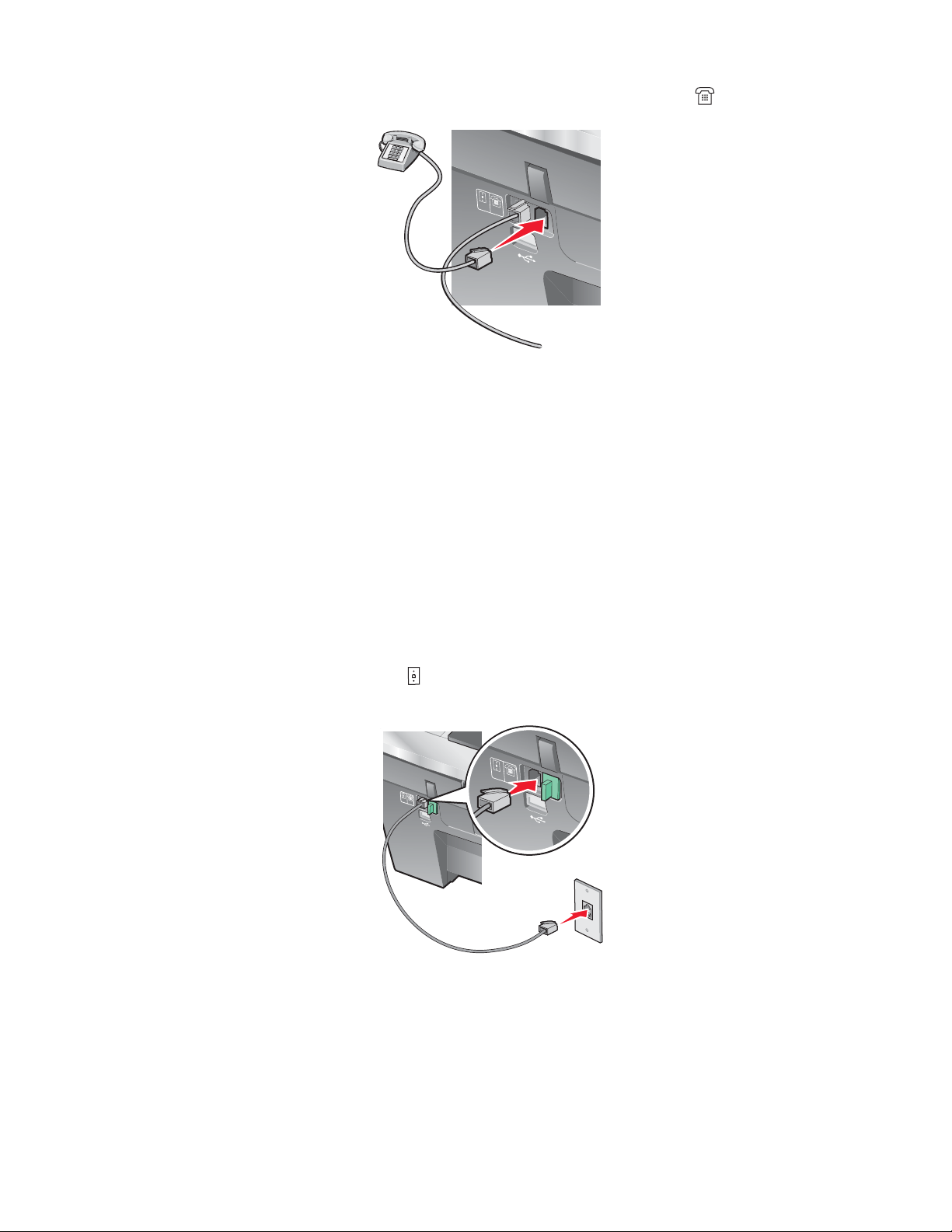
4 Conecte o outro fio telefônico a um telefone e depois conecte-o à porta EXT da impressora.
LINE
EXT
LINE
EXT
LINE
EXT
LINE
EXT
Nota: para obter mais informações sobre como conectar a impressora ao equipamento de
telecomunicações, consulte as instruções de instalação adicionais fornecidas com a impressora. As
etapas de instalação podem variar dependendo do país.
Conectando a uma secretária eletrônica
Conecte uma secretária eletrônica à impressora para receber mensagens de voz e de fax.
1 Verifique se você possui os seguintes itens:
• Um telefone
• Uma secretária eletrônica
• Três fios telefônicos
• Uma tomada telefônica
2 Conecte um fio telefônico à porta LINE da impressora e depois conecte-o a uma tomada telefônica
em funcionamento.
L
IN
E
E
X
T
LINE
EXT
17
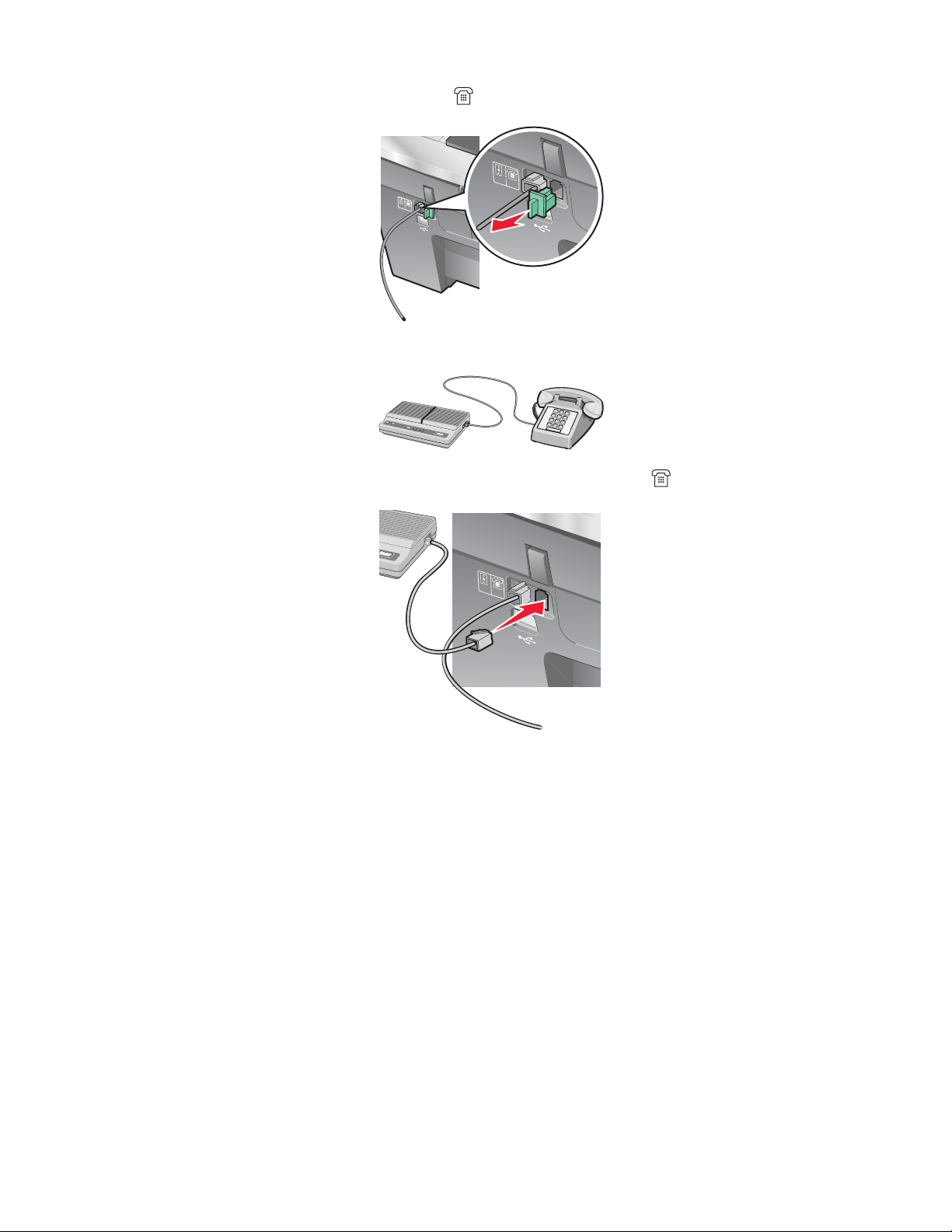
3 Remova o plugue de proteção da porta EXT da impressora.
LINE
EXT
LINE
EXT
LINE
EXT
LINE
EXT
LI
NE
E
X
T
4 Conecte um segundo fio telefônico do telefone à secretária eletrônica.
5 Conecte um terceiro fio telefônico da secretária telefônica à porta EXT da impressora.
LINE
EXT
Nota: para obter mais informações sobre como conectar a impressora ao equipamento de
telecomunicações, consulte as instruções de instalação adicionais fornecidas com a impressora. As
etapas de instalação podem variar dependendo do país.
Conectando a um computador equipado com modem
Conecte a impressora a um computador equipado com modem para enviar faxes do software.
1 Verifique se você possui os seguintes itens:
• Um telefone
• Um computador com um modem
• Três fios telefônicos
• Uma tomada telefônica
18
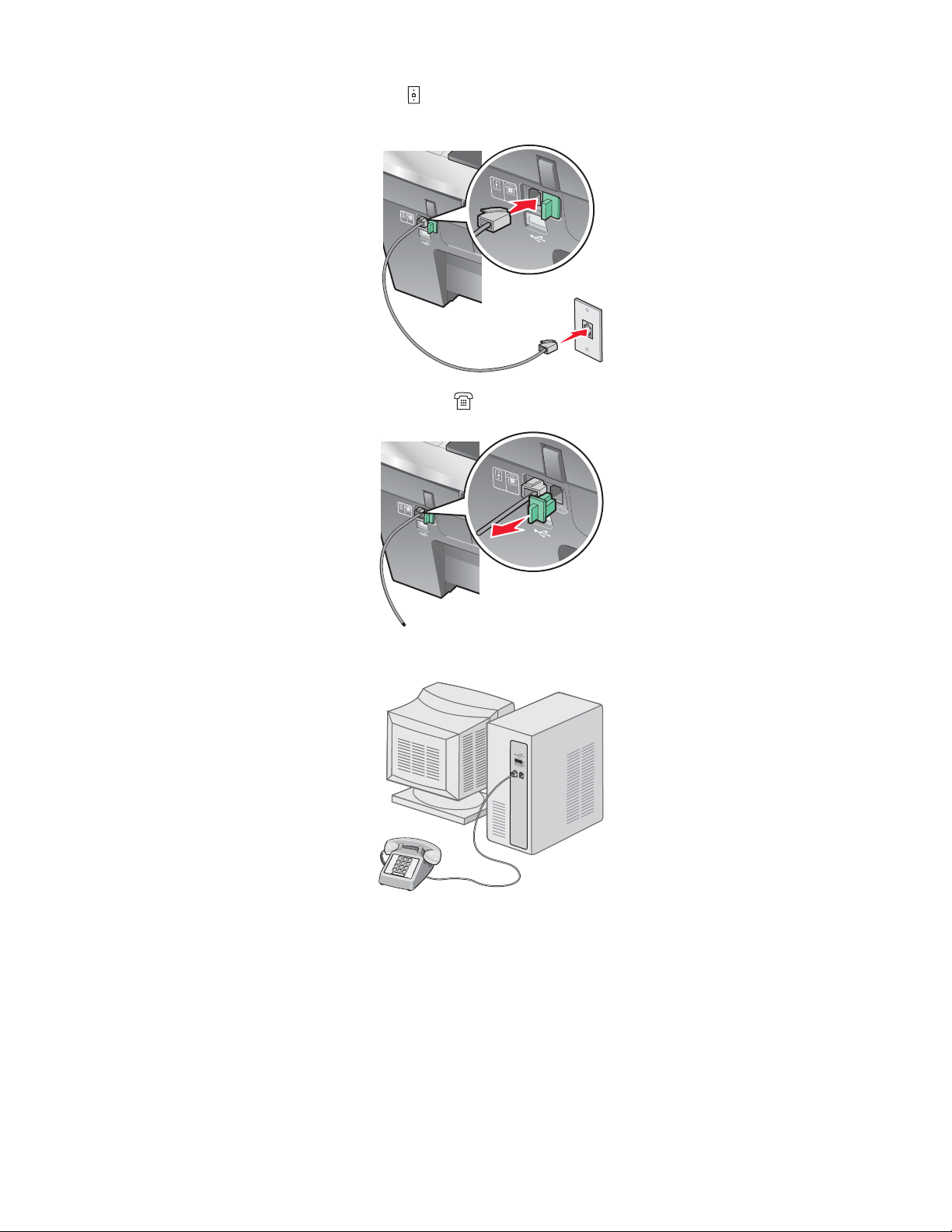
2 Conecte um fio telefônico à porta LINE da impressora e depois conecte-o a uma tomada telefônica
LINE
EXT
LINE
EXT
LINE
EXT
LINE
EXT
em funcionamento.
LIN
E
E
X
T
LINE
EXT
3 Remova o plugue de proteção da porta EXT da impressora.
LINE
E
XT
L
INE
E
XT
4 Conecte uma segunda linha telefônica do modem do computador ao telefone.
19
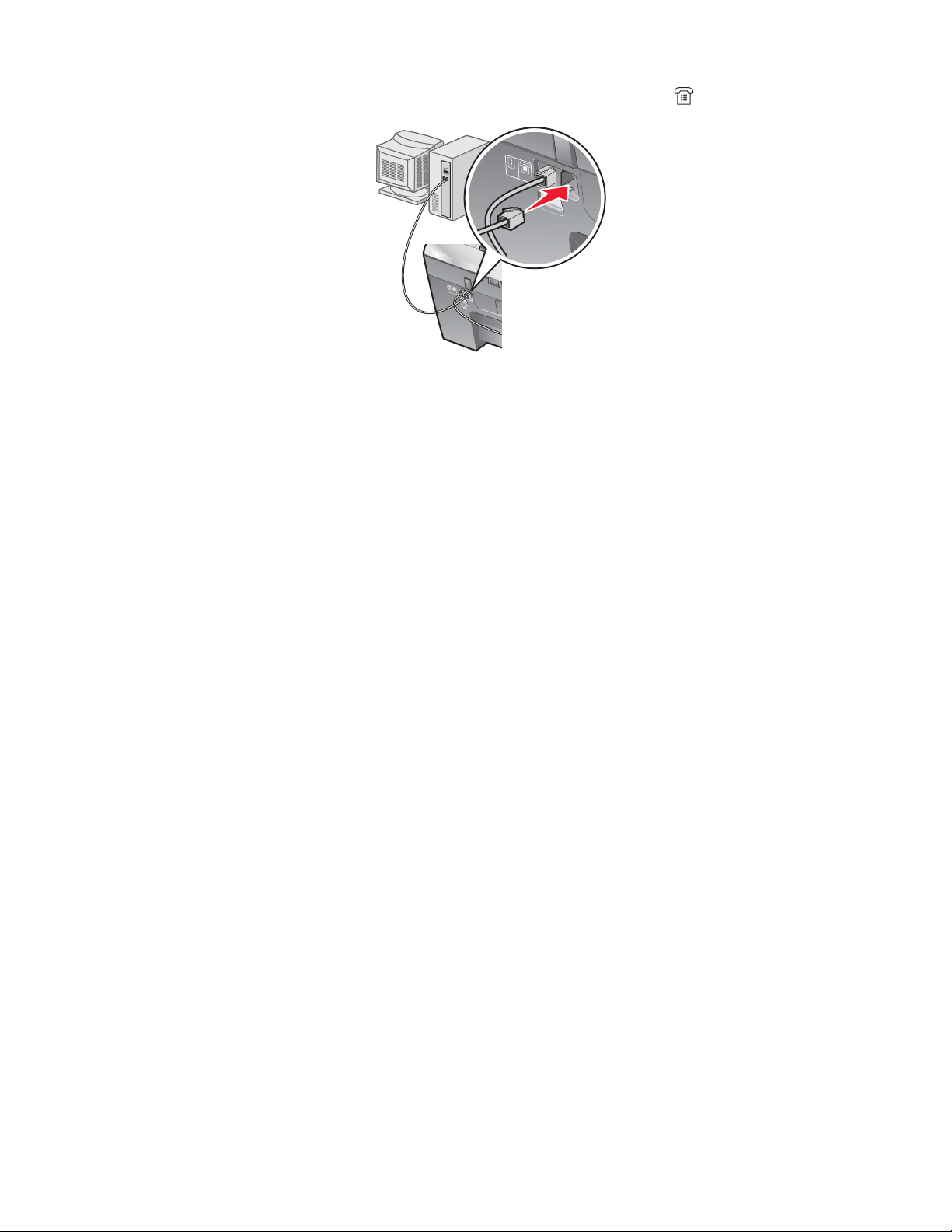
5 Conecte um terceiro fio telefônico do modem do computador à porta EXT da impressora.
LINE
EXT
L
INE
EXT
LINE
E
XT
L
I
N
E
E
X
T
Nota: para obter mais informações sobre como conectar a impressora ao equipamento de
telecomunicações, consulte as instruções de instalação adicionais fornecidas com a impressora. As
etapas de instalação podem variar dependendo do país.
20
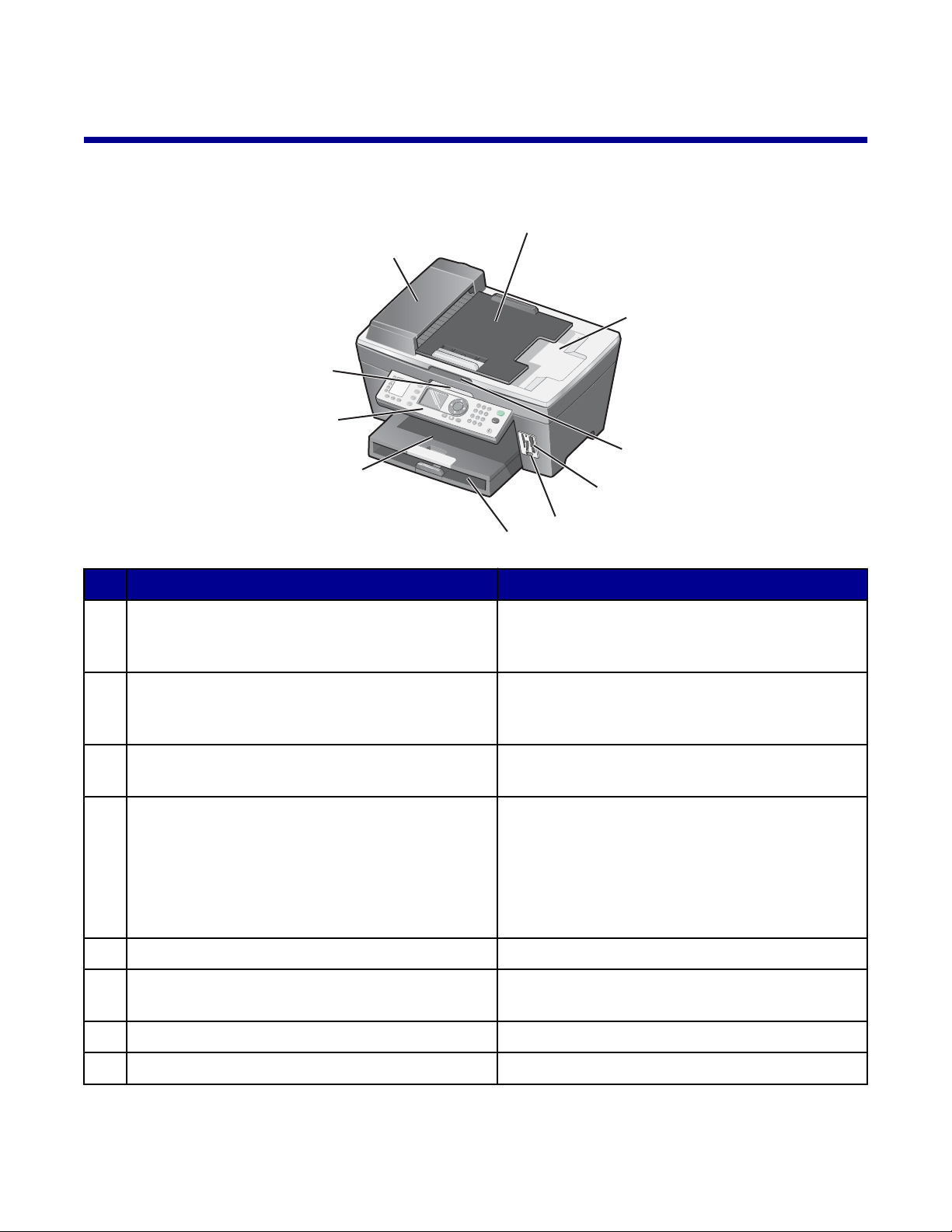
Conhecendo a impressora
x
Aprendendo sobre os componentes da impressora
2
1
3
10
9
4
8
5
7
Use Para
Alimentador automático de documentos (ADF) Digitalizar, copiar ou enviar por fax documentos
1
de várias páginas nos tamanhos Carta, Ofício e
A4.
Bandeja de entrada do ADF Colocar documentos originais no ADF.
2
Recomendado para digitalização, cópia ou
envio por fax de documentos de várias páginas.
Bandeja de saída do ADF Recolher o documento original após sua
3
passagem pelo ADF.
Tampa superior Acessar o vidro do scanner.
4
Nota: o vidro do scanner é recomendado para
cartões, fotografias, materiais delicados ou
documentos originais de tamanhos incomuns
que não podem ser alimentados por meio do
ADF.
Slots de cartão de memória Inserir um cartão de memória.
5
6
Porta PictBridge Conectar uma câmera digital ou unidade de
6
flash compatível com PictBridge à impressora.
Bandeja de papel Colocar papel.
7
Bandeja de saída de papel Empilhar o papel impresso.
8
21
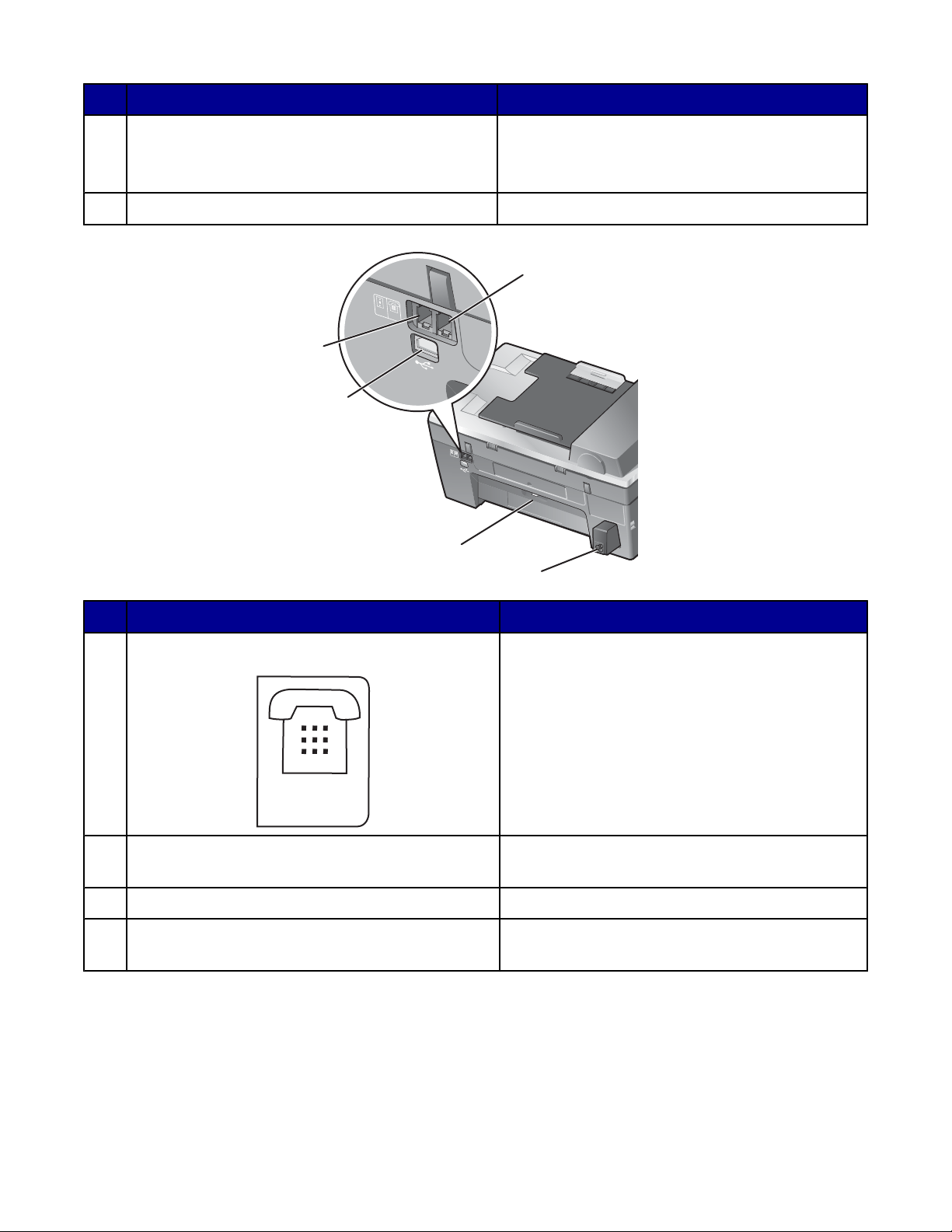
Use Para
LINE
EXT
LINE
EXT
EXT
Painel de controle Operar a impressora.
9
Para obter mais informações, consulte “Usando
o painel de controle” na página 23.
Unidade do scanner Acessar os cartuchos de impressão.
10
1
LIN
E
E
XT
5
4
LINE
EXT
3
2
Use Para
Porta EXT
1
Conectar dispositivos adicionais, como o fax
modem/dados, telefone ou secretária eletrônica
à impressora.
Nota: remova o plugue para acessar a porta.
Porta da fonte de alimentação Conectar a impressora a uma fonte de
2
alimentação.
Porta de acesso traseira Remover atolamentos de papel.
3
Porta USB Conectar a impressora ao computador usando
4
um cabo USB.
22
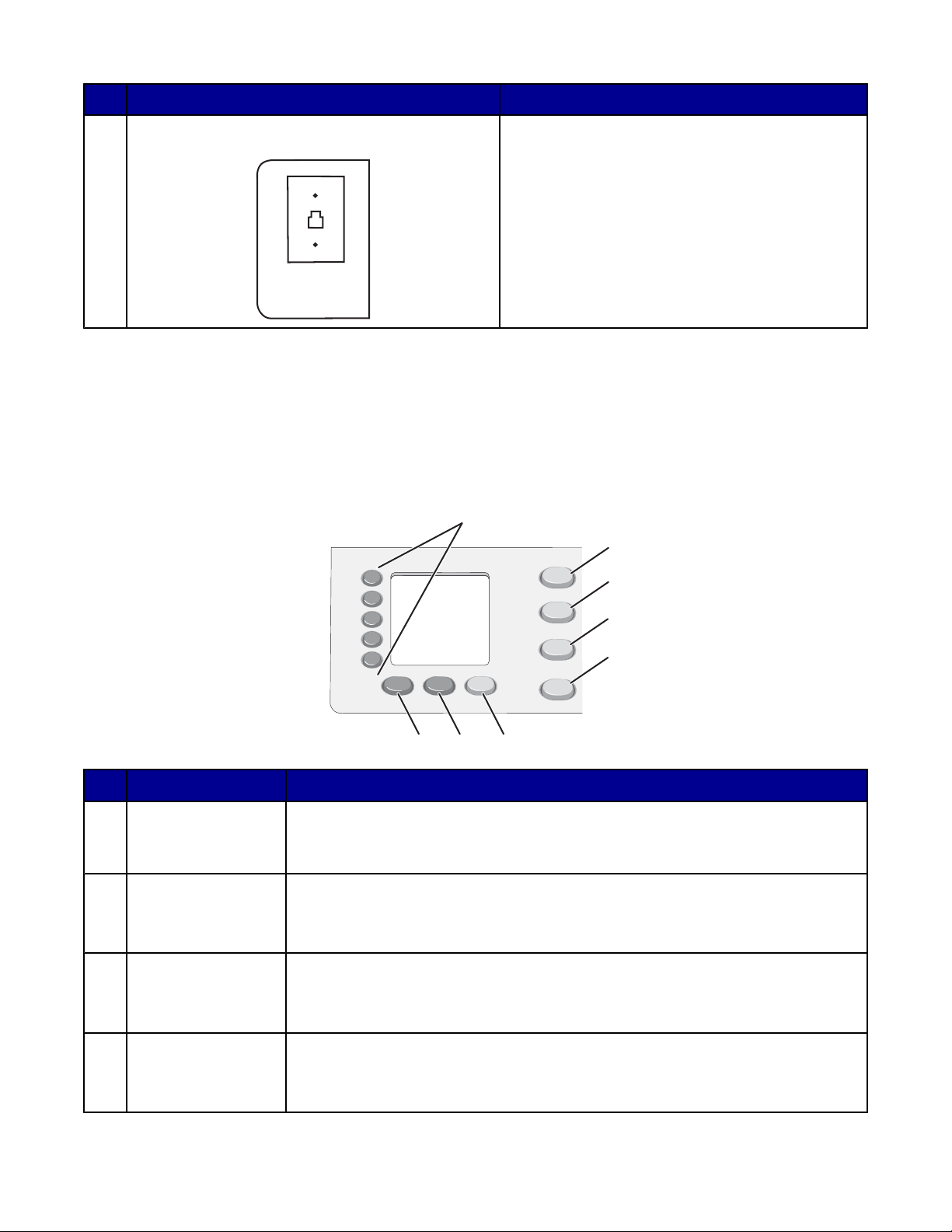
Use Para
LINE
Porta LINE
5
Usando o painel de controle
O visor exibe:
• Status da Multifuncional
• Mensagens
• Menus
Conectar a impressora a uma linha telefônica
ativa de forma a enviar e receber fax. A
impressora deve estar conectada a essa linha
telefônica para receber chamadas de fax.
Nota: não conecte dispositivos adicionais à
porta da linha e não conecte uma linha DSL
(Digital Subscriber Line), uma linha ISDN
(Integrated Services Digital Network) ou um
modem a cabo à impressora.
1
2
3
4
5
6
7
8
Pressione Para
Botões de
1
Discagem rápida
(1-5)
Modo Copiar Acessar os menus de cópia e fazer cópias.
2
Modo Digitalizar Acessar os menus de digitalização e digitalizar documentos.
3
Modo Fax Acessar os menus de fax e enviar fax.
4
Acessar qualquer um dos cinco números programados de Discagem rápida.
Nota: quando o indicador luminoso do botão está aceso, o modo está
selecionado.
Nota: quando o indicador luminoso do botão está aceso, o modo está
selecionado.
Nota: quando o indicador luminoso do botão está aceso, o modo está
selecionado.
23
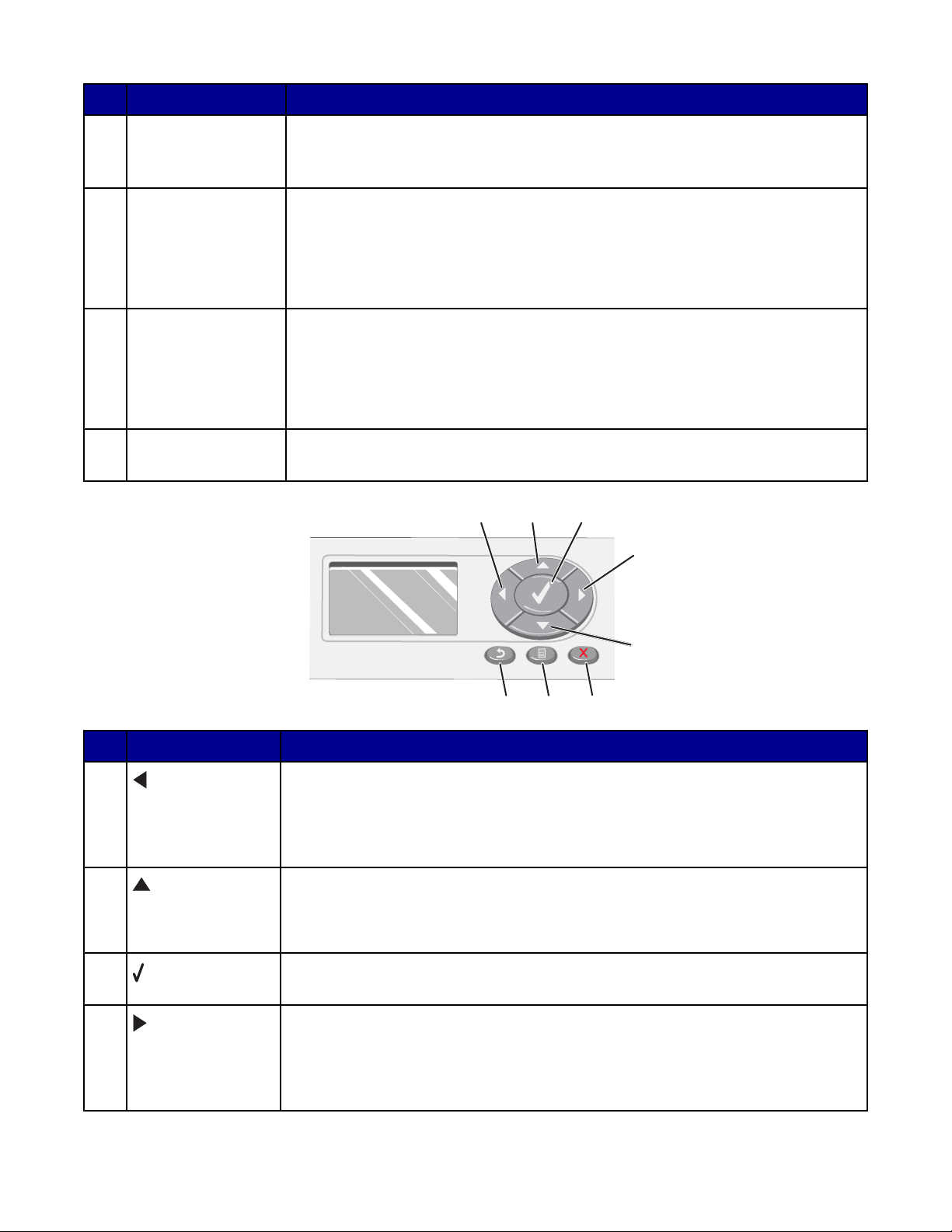
Pressione Para
Cartão fotográfico Acessar os menus do cartão fotográfico. Você pode visualizar fotografias
5
armazenadas em um cartão de memória ou unidade flash, editar as
fotografias e imprimi-las.
Atendimento
6
automático
Rediscar/Pausar
7
Atender a todas as chamadas quando o indicador luminoso do botão estiver
aceso.
Nota: para obter informações sobre como definir o número de toques antes
de o aparelho atender chamadas, consulte “Recebendo um fax
automaticamente” na página 79.
• No modo Fax, rediscar o último número inserido.
• Inserir uma pausa de três segundos no número a ser discado de forma
a aguardar uma linha externa ou atravessar um sistema de atendimento
automatizado. Insira uma pausa somente depois que você tiver
começado a digitar o número.
Lista telefônica Acessar qualquer um dos números de Discagem rápida (1-89) ou de
8
Discagem de grupo (90-99) programados.
1
2
3
4
5
Pressione Para
1
2
3
4
678
• Diminuir um número.
• Navegar pelas opções no visor.
• Ao cortar uma fotografia, mover a área de corte selecionada para a
esquerda.
• Aumentar um número.
• Navegar pelos menus ou opções no visor.
• Ao cortar uma fotografia, mover a área de corte selecionada para cima.
Escolher a opção exibida no visor ou salvar as definições. No modo Cartão
fotográfico, selecionar ou cancelar a seleção de uma fotografia.
• Aumentar um número.
• Navegar pelas opções no visor.
• Ao cortar uma fotografia, mover a área de corte selecionada para a
direita.
24
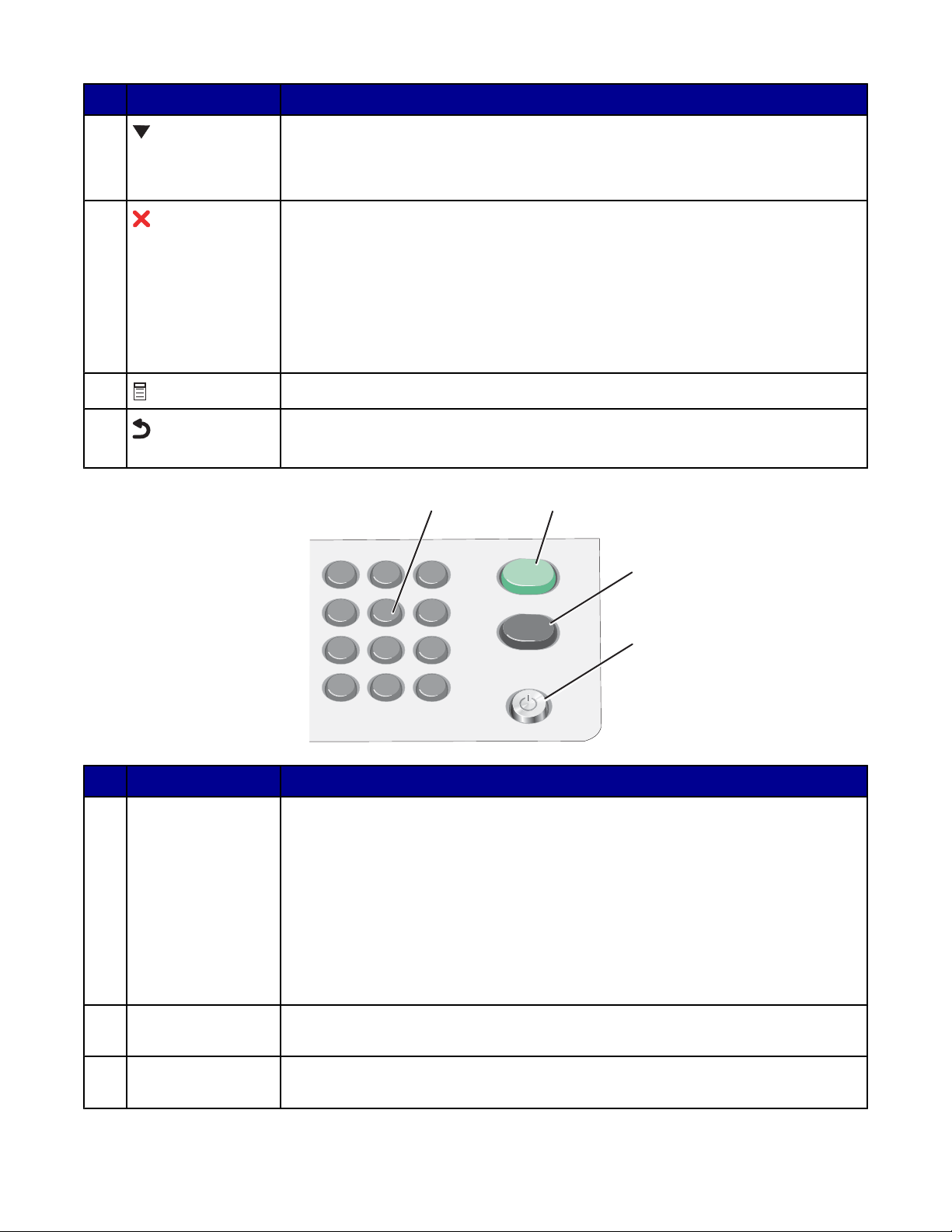
Pressione Para
1
2
3
4
5 6
7
8 9
0
*
#
5
• Diminuir um número.
• Navegar pelos menus ou opções no visor.
• Ao cortar uma fotografia, mover a área de corte selecionada para baixo.
6
• Cancelar um trabalho de digitalização, cópia ou impressão em
andamento.
• Apagar um número de fax ou encerrar uma transmissão de fax e retornar
o visor para o padrão de fax.
• Sair de um menu.
• Apagar definições atuais ou mensagens de erro e retornar às definições
padrão.
7
8
Exibir um menu ou submenu do painel de controle.
• Retornar ao submenu anterior.
• Salvar as definições em um submenu e retornar ao menu anterior.
1
2
3
4
Pressione Para
Um número ou um
1
símbolo do teclado
No modo Fax:
• Digitar números de fax.
• Navegar por um sistema de atendimento automatizado.
• Selecionar letras ao criar uma lista de discagem rápida.
• Digitar números para inserir ou editar a data e a hora mostradas no visor.
No modo Copiar: selecionar o número de cópias que você deseja fazer.
No modo Cartão fotográfico: selecionar o número de fotografias a serem
impressas.
Iniciar Cor Iniciar um trabalho de cópia, digitalização ou fotografia coloridos,
2
Iniciar Preto Iniciar um trabalho de cópia, digitalização, fax ou fotografia em preto e branco,
3
dependendo do modo selecionado.
dependendo do modo selecionado.
25
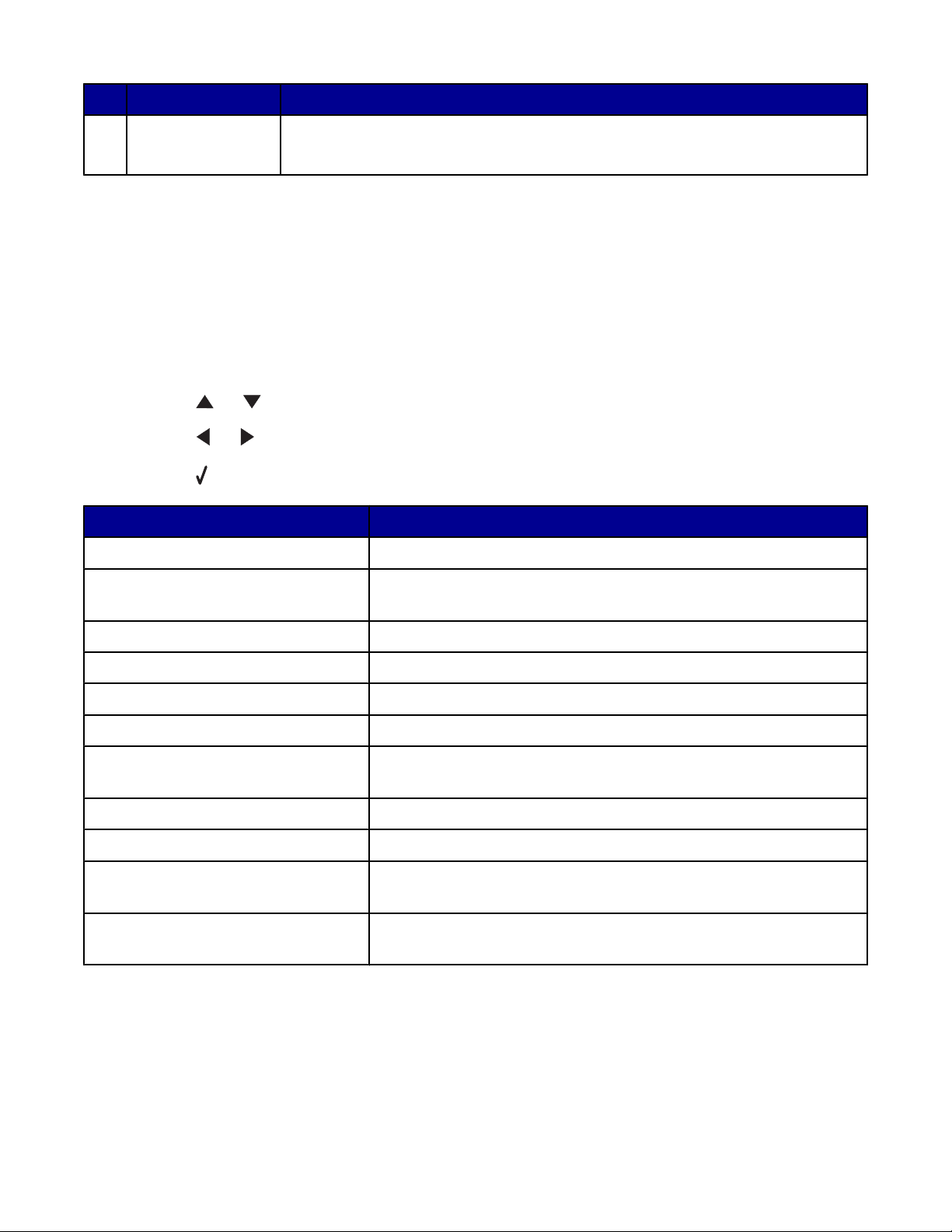
Pressione Para
Liga/Desliga
4
• Ligar e desligar a impressora.
• Parar o processo de impressão, cópia, envio de fax ou digitalização.
Personalizando definições de cópia usando o painel de controle
Usando o menu Modo Copiar
Para acessar o menu Modo Copiar e navegar nele:
1 No painel de controle, pressione Modo Copiar.
2 Pressione ou várias vezes até que a opção de menu desejada seja destacada.
3 Pressione ou várias vezes até que a definição desejada seja destacada.
4 Pressione para salvar a definição.
Use Para
Cópias Especificar quantas cópias devem ser impressas.
Ampliar Especificar a porcentagem para ampliar ou reduzir a cópia de uma
imagem.
Mais claro/Mais escuro Clarear ou escurecer uma cópia.
Qualidade Escolher uma qualidade de impressão.
Tamanho de papel Especificar o tamanho do papel carregado.
Tipo de papel Especificar o tipo do papel carregado.
Repetir (por página) Escolher o número de cópias de uma imagem para impressão em
uma página.
Agrupar Agrupar as cópias à medida que saírem.
N°págs./folha Escolher quantas páginas devem ser impressas por página.
Conteúdo Especificar o tipo do documento original colocado no vidro do
scanner.
Tamanho da digitalização Especificar o tamanho do documento original colocado no vidro
do scanner.
26
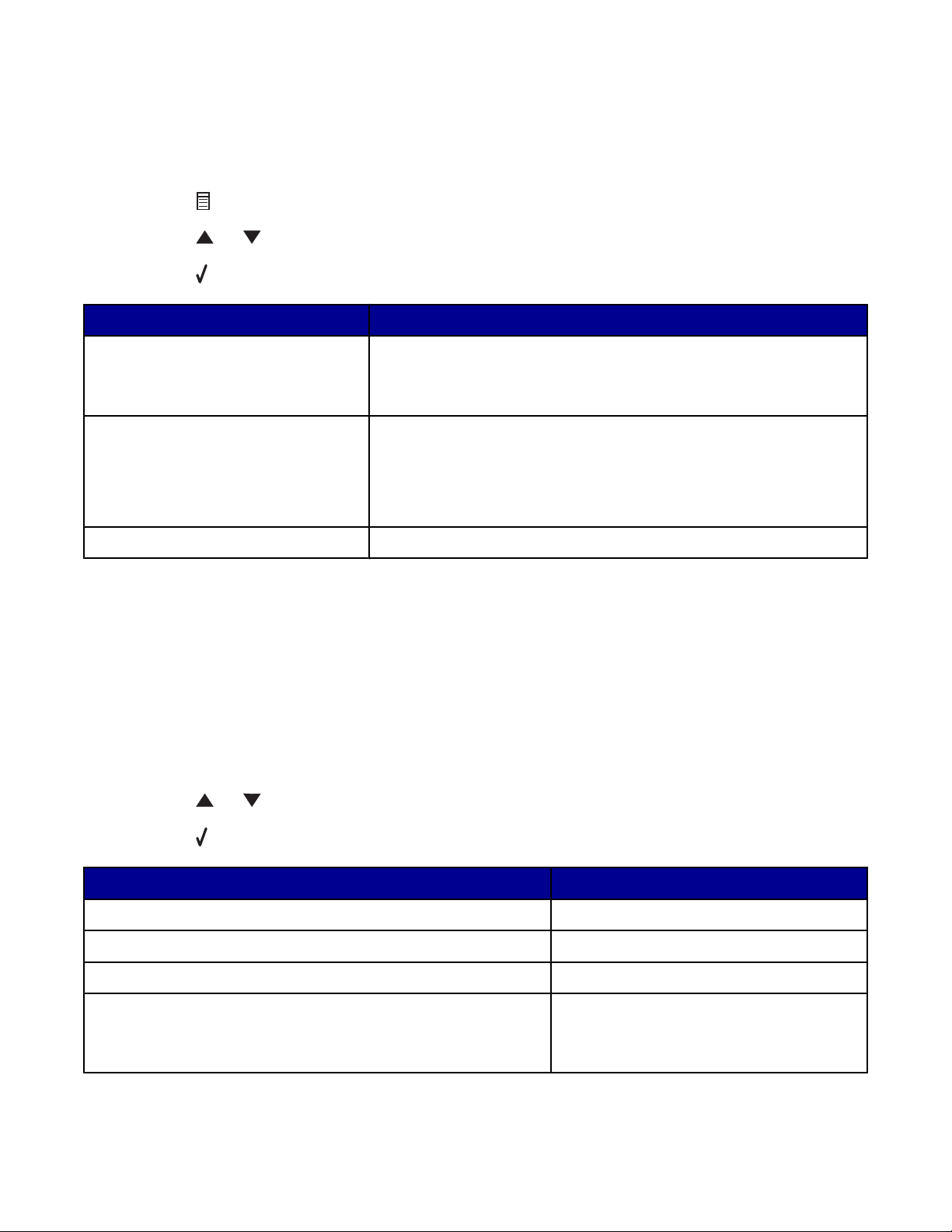
Usando o menu Copiar
Para acessar o menu Copiar e navegar nele:
1 No painel de controle, pressione Modo Copiar.
2 Pressione .
3 Pressione ou várias vezes até que a opção de menu desejada seja destacada.
4 Pressione .
Use Para
Visualizar impressão de cópia Visualizar no visor a imagem a ser impressa.
Nota: esse submenu não está disponível quando você usa o
Alimentador automático de documentos (ADF).
Manutenção
• Exibir os níveis de tinta.
• Limpar os cartuchos.
• Alinhar os cartuchos.
• Imprimir uma página de teste.
Padrões de dispositivo Modificar as definições padrão.
Personalizando as definições de digitalização usando o painel de controle
Usando o menu Destino de digitalização
Para acessar e navegar pelo menu Destino de digitalização:
1 No painel de controle, pressione Modo Digitalizar.
2 Pressione ou várias vezes até que o destino de digitalização desejado seja destacado.
3 Pressione .
Use Para
Área de transferência Digitalizar para a Área de transferência.
E-mail Digitalizar para e-mail.
Arquivo Digitalizar para arquivo.
Um aplicativo
Nota: os aplicativos relacionados correspondem aos
aplicativos instalados no computador.
Digitalizar para o aplicativo selecionado.
27
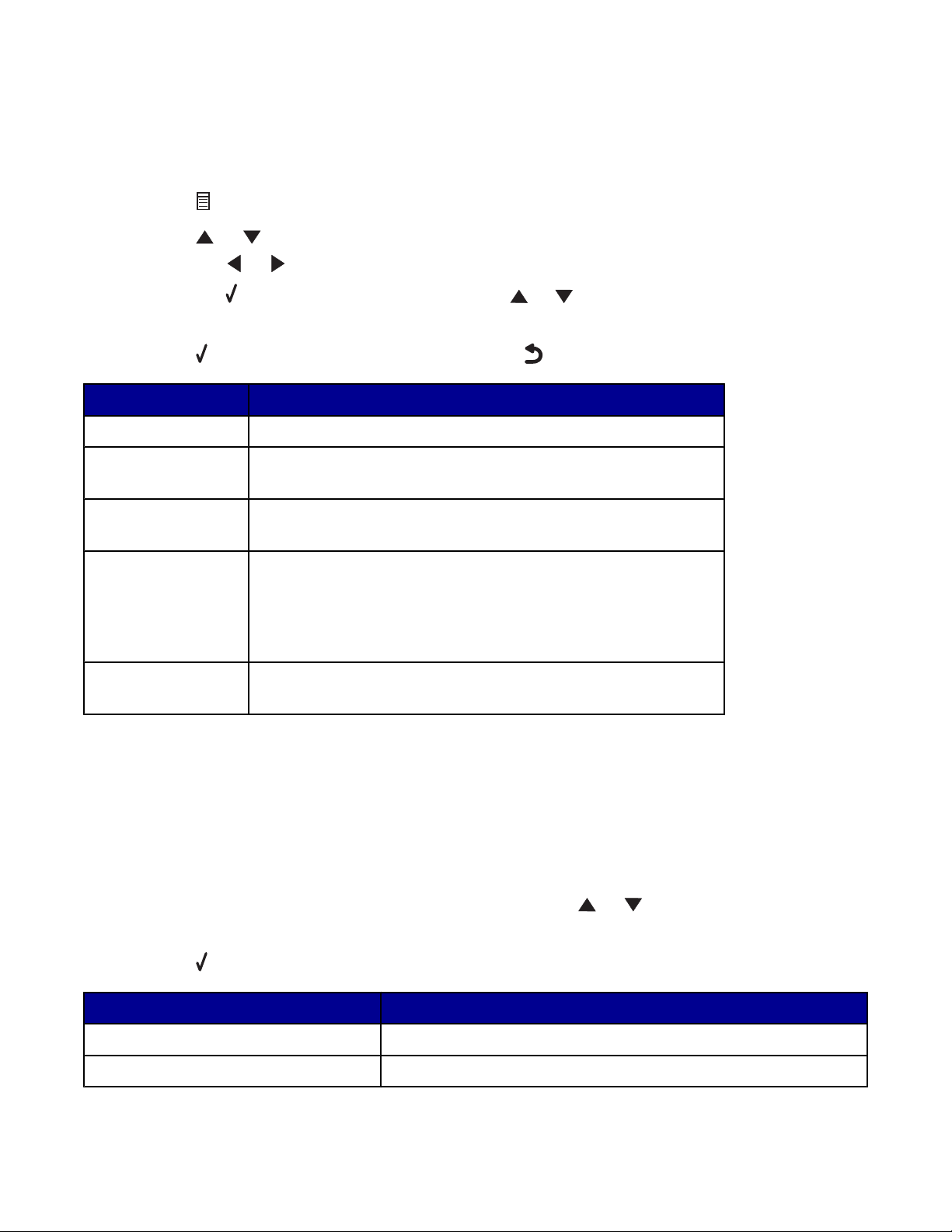
Usando o menu Digitalizar
Para acessar e navegar pelo menu Digitalizar:
1 No painel de controle, pressione Modo Digitalizar.
2 Pressione .
3 Pressione ou várias vezes até o item de menu desejado ser destacado.
• Pressione ou várias vezes até que a opção desejada seja destacada.
• Pressione para abrir um submenu e pressione ou várias vezes até que a opção desejada
seja destacada.
4 Pressione para selecionar a definição ou pressione para salvar a definição e sair do menu.
Use Para
Qualidade Especificar uma resolução de digitalização.
Área de
digitalização
Visualizar
digitalização
Manutenção
Especificar o tamanho da área a ser digitalizada.
Visualizar a imagem digitalizada no visor.
• Exibir os níveis de tinta.
• Limpar os cartuchos.
• Alinhar os cartuchos.
• Imprimir uma página de teste.
Padrões de
dispositivo
Personalizar definições da impressora.
Personalizando definições de fax usando o painel de controle
Usando o menu no modo Fax
Para acessar e navegar pelo menu no modo Fax:
1 No painel de controle, pressione Modo Fax.
2 Digite um número na caixa de entrada de texto, ou pressione ou várias vezes até que a opção
de menu desejada seja realçada.
3 Pressione para selecionar esse menu, ou digite os submenus disponíveis.
Use Para
Caixa de entrada de texto Digitar o número para o qual você deseja enviar um fax.
Digitar outro número Digitar outro número para o qual você deseja enviar um fax.
28
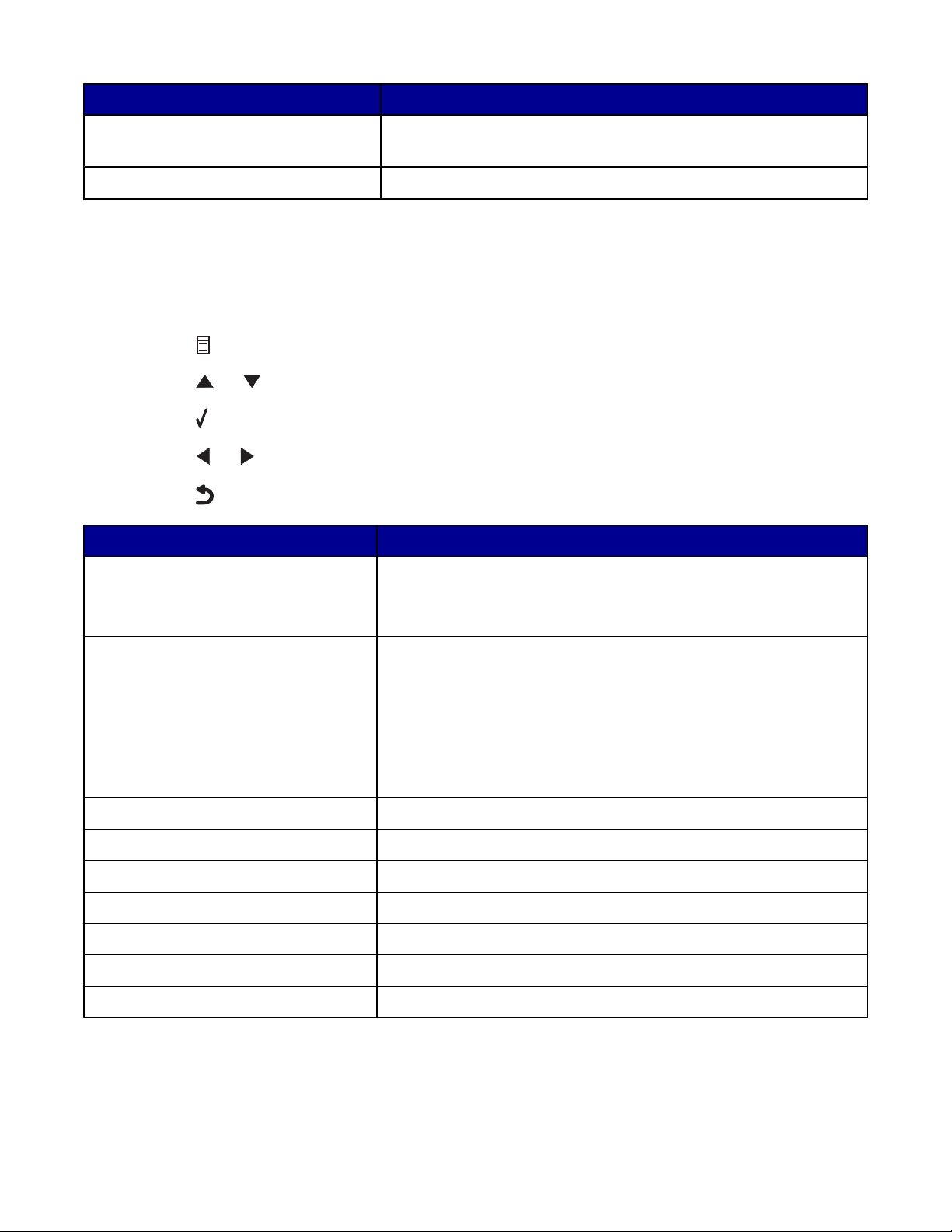
Use Para
Adicionar da lista telefônica Enviar fax para um número da lista telefônica e personalizar
definições de lista telefônica.
Adicionar do histórico de rediscagem Enviar fax para, ou exibir, números discados anteriormente.
Usando o menu Fax
Para acessar e navegar pelo menu Fax:
1 No painel de controle, pressione Modo Fax.
2 Pressione .
3 Pressione ou várias vezes até que a opção de menu desejada seja realçada.
4 Pressione para selecionar esse menu, ou digite os submenus disponíveis.
5 Pressione ou para navegar pelas opções.
6 Pressione para salvar a configuração e retornar ao modo Fax.
Use Para
Enviar fax com atraso Informar um horário específico para enviar um fax.
Nota: antes de definir um horário específico para o envio de um
fax, verifique se a data e a hora foram digitadas corretamente.
Discagem no gancho Discar um número de telefone enquanto ouve a chamada
através de um alto-falante na impressora. Esse recurso é útil
quando você precisa navegar por um sistema de atendimento
automatizado antes de enviar o fax.
Nota: para obter mais informações, consulte “Enviando fax ao
mesmo tempo em que recebe uma chamada (Discagem no
gancho)” na página 85.
Qualidade Escolher a qualidade de impressão para o envio do fax.
Brilho Clarear ou escurecer um fax.
Histórico e relatórios Exibir e imprimir relatórios de histórico de fax.
Toque e resposta Modificar opções de toque e de resposta.
Impressão de fax Especificar opções de impressão de fax.
Discar e enviar Especificar opções de discagem e envio de fax.
Bloqueio de fax desprezados Bloquear fax provenientes de números especificados.
29
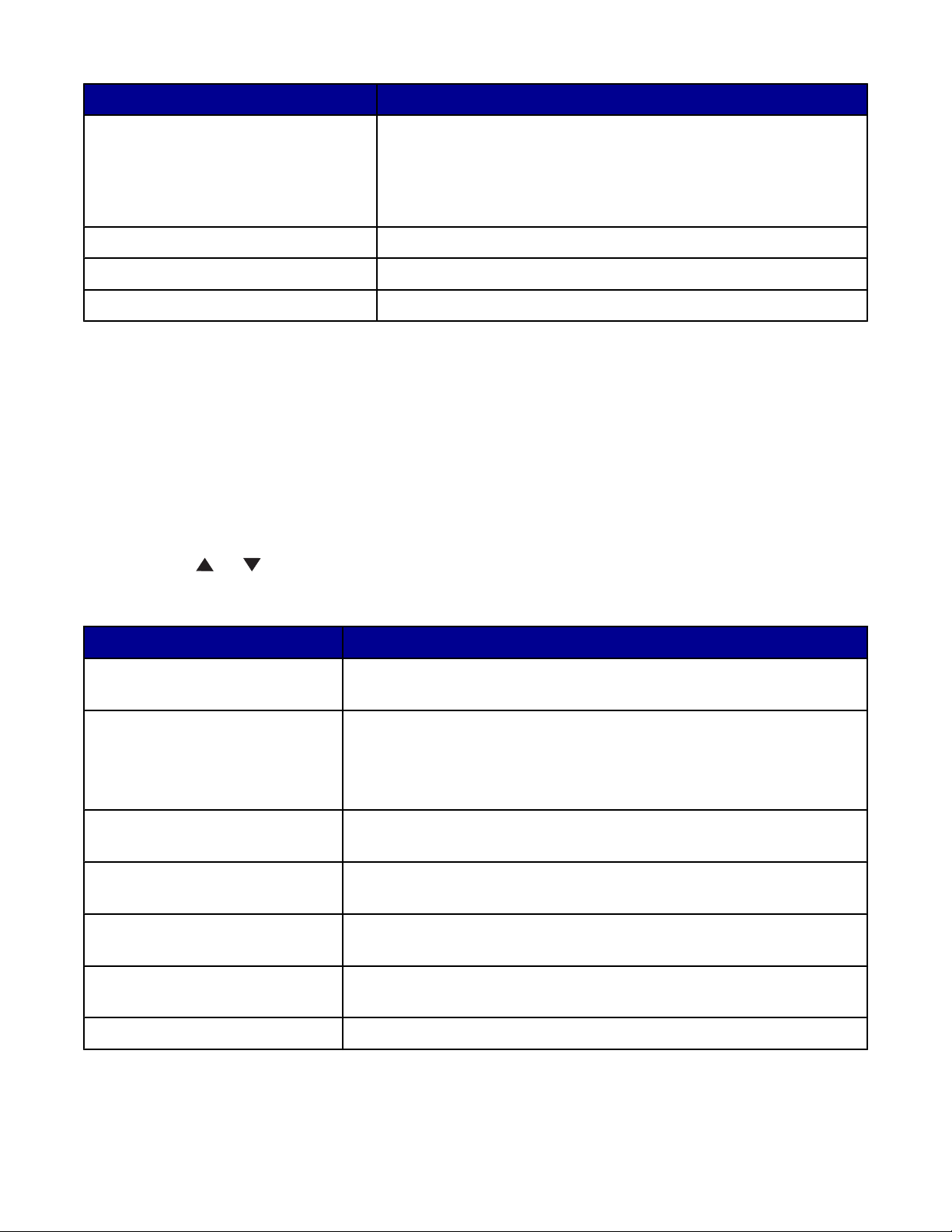
Use Para
Manutenção
• Exibir os níveis de tinta.
• Limpar os cartuchos.
• Alinhar os cartuchos.
• Imprimir uma página de teste.
Padrões de dispositivo Modificar as definições padrão.
Bloquear definições de host Bloquear alterações não desejadas nas definições de fax.
Imprimir lista de definições de fax Imprimir uma lista das definições de fax atuais.
Personalizando definições de fotografias utilizando o painel de controle
Usando o menu Modo Cartão fotográfico
Para acessar e navegar pelo menu Modo Cartão fotográfico:
1 Insira um cartão de memória ou uma unidade flash. Para obter mais informações, consulte “Inserindo
um cartão de memória” na página 54 ou “Inserindo uma unidade de flash” na página 55.
2 Pressione ou várias vezes até que a opção de menu desejada seja destacada.
3 Siga as instruções exibidas no visor para navegar pela opção de menu.
Use Para
Navegar e imprimir fotografias Navegar pelas fotografias armazenadas em um cartão de memória
ou unidade de flash, visualizar fotografias selecionadas e imprimi-las.
Imprimir seleções de câmera Imprimir fotografias usando as seleções de câmera em um arquivo
DPOF.
Nota: esse submenu somente é exibido se houver um arquivo DPOF
em seu cartão de memória ou unidade flash.
Imprimir todas as fotografias Imprimir todas as fotografias armazenadas em um cartão de memória
ou unidade flash.
Salvar no computador Salvar fotografias armazenadas em um cartão de memória ou da
unidade flash no computador.
Exibir apresentação de slides Exibir uma apresentação de slides com as fotografias em um cartão
de memória ou unidade flash.
Imprimir novas fotografias Imprimir somente as fotografias armazenadas recentemente em um
cartão de memória ou unidade flash.
Alterar definições padrão Alterar definições de impressão fotográfica padrão.
30
